Page 1

Page 2
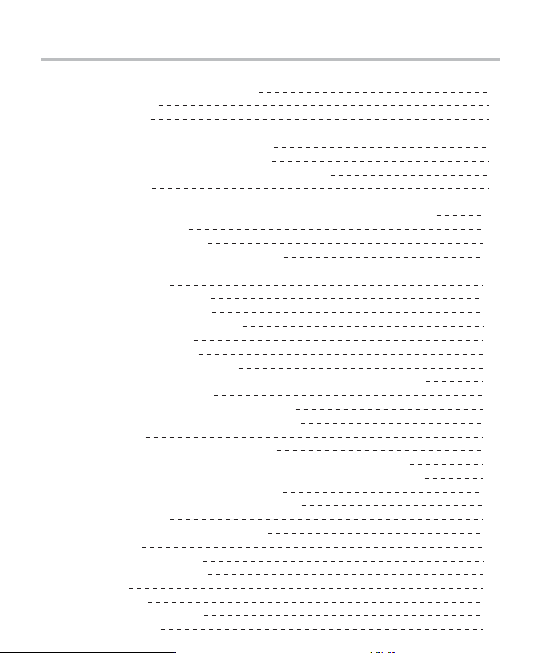
СОДЕРЖАНИЕ
ВВЕДЕНИЕ
Правила техники безопасности 1
Комплектация 3
Особенности 3
РАСПОЛОЖЕНИЕ И ФУНКЦИИ ОРГАНОВ УПРАВЛЕНИЯ
Общий вид мобильного телефона 4
Общий вид и назначение клавиш 5
Индикация на дисплее в режиме ожидания 6
Дерево меню 7
НАЧАЛО РАБОТЫ
Установка аккумулятора, SIM-карты и карты памяти T-Flash 12
Коды безопасности 13
Зарядка аккумулятора 13
Включение/выключение телефона 14
ФУНКЦИИ ТЕЛЕФОНА
Функции вызова 16
Как сделать вызов 16
Экстренный вызов 17
Международный звонок 17
Ответ на вызов 17
Отказ от вызова 18
Регулировка громкости 18
Отключение/включение микрофона в режиме разговора 18
Удержание вызова 18
Новый вызов во время разговора 19
Удержание/Переключение вызова 19
Ввод текста 19
Общий вид цифровых клавиш 19
Функция S9 - интеллектуальный ввод русского текста 19
Функция S9 - интеллектуальный ввод английского текста 20
Обычный ввод русского текста 20
Обычный ввод английского текста 20
Ââîä öèôð 20
Ввод специальных символов 20
Сообщения 21
SMS-сообщения 21
MMS-сообщения 24
×àò 26
E-mail 27
Голосовая почта 28
Вещание 28
Page 3
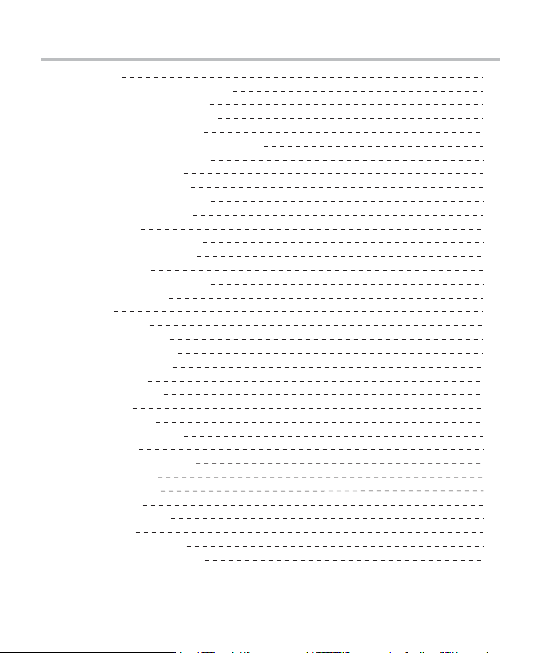
СОДЕРЖАНИЕ
Вызовы 29
Пропущенные вызовы 29
Принятые вызовы 29
Исходящие вызовы 30
Очистить журнал 30
Продолжительность вызова 30
Стоимость вызова 30
SMS-счетчик 30
GPRS-счетчик 30
Телефонная книга 30
Быстрый поиск 31
Поиск 31
Добавить запись 31
Копировать все 31
Удалить 31
Группы абонентов 31
Настройки 32
Медиа 32
Камера 32
Аудиоплеер 33
Видеокамера 33
Видеоплеер 34
Альбом 35
Диктофон 35
М-данные 36
Телефон 36
Карта памяти 37
Настройкa 37
Профили звонка 37
Дисплей 38
Телефон 38
Вызов 39
Избранное 40
Ñåòü 41
Безопасность 41
Сброс установок 42
Page 4
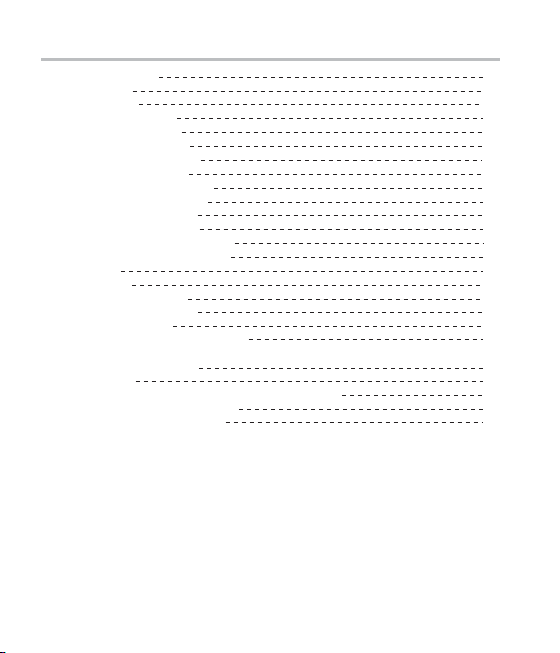
СОДЕРЖАНИЕ
Работа и досуг 42
Èãðû 42
Java 42
Инструменты 42
1. Bluetooth 43
2. Календарь 43
3. Список задач 43
4. Будильник 44
5. E-Book Reader 44
6. Поясное время 44
7. Секундомер 44
8. Калькулятор 45
9. Конвертер единиц 45
10. Конвертер валют 45
Сервис 45
Интернет 45
WAP-браузер 45
Учетные записи 46
Интерфейс USB 46
ТЕХНИЧЕСКИЕ ХАРАКТЕРИСТИКИ 47
ПРОЧЕЕ
Уход и обслуживание 49
Óõîä 49
Информация об аккумуляторной батарее 50
Поиск неисправностей 51
Сервисное обслуживание 53
Page 5
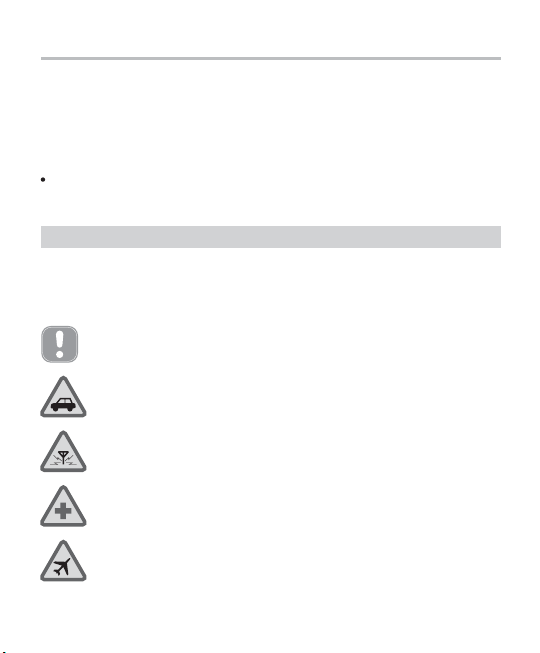
ВВЕДЕНИЕ
Перед использованием устройства внимательно ознакомьтесь с руководством
по эксплуатации. После чтения, пожалуйста, сохраните его для использования
в будущем.
Мы постоянно улучшаем качество нашей продукции, поэтому технические
характеристики могут быть изменены без предварительного уведомления.
ПРИМЕЧАНИЕ
Все иллюстрации, приведенные в данной инструкции, являются схематическими
изображениями объектов и могут отличаться от их реальных изображений.
Правила техники безопасности
Пожалуйста, ознакомьтесь с перечисленными ниже правилами техники
безопасности. Их несоблюдение может привести к опасным последствиям,
а также может быть незаконным. Подробная информация приведена в разделе
"Уход и обслуживание" (см. с. 49).
Пожалуйста, выключайте мобильный телефон в местах, где его
использование запрещено, может вызвать радиопомехи или быть
опасным.
БЕЗОПАСНОСТЬ ЗА РУЛЕМ - ПРЕЖДЕ ВСЕГО
Не используйте мобильный телефон во время управления автомобилем.
РАДИОПОМЕХИ
Все беспроводные телефоны могут быть подвержены воздействию
радиопомех, которые влияют на их работу.
ВЫКЛЮЧАЙТЕ ТЕЛЕФОН В БОЛЬНИЦАХ
Следуйте всем правилам и инструкциям. Выключайте телефон вблизи
медицинского оборудования.
ВЫКЛЮЧАЙТЕ ТЕЛЕФОН В САМОЛЕТАХ
Мобильные телефоны могут вызвать радиопомехи в самолетах.
1
Page 6
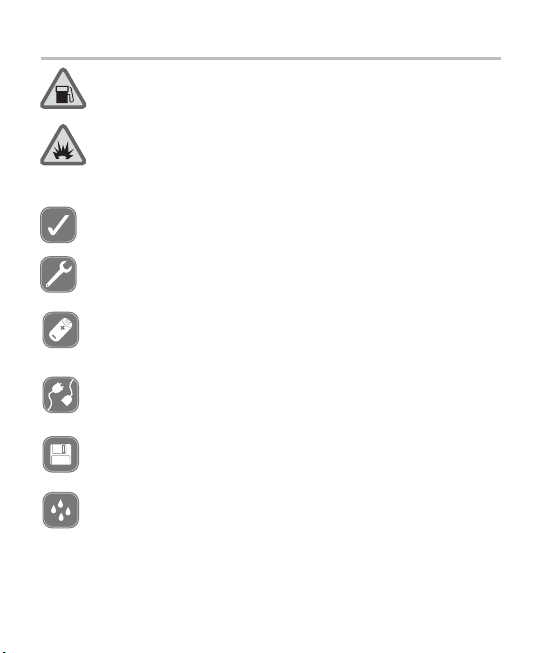
ВВЕДЕНИЕ
ВЫКЛЮЧАЙТЕ ТЕЛЕФОН НА АВТОЗАПРАВОЧНЫХ СТАНЦИЯХ
Не используйте телефон на автозаправочных станциях, а также рядом
с хранилищами топлива или химических веществ.
ВЫКЛЮЧАЙТЕ ТЕЛЕФОН ВБЛИЗИ ВЫПОЛНЕНИЯ ВЗРЫВНЫХ
РАБОТ
Не используйте телефон в местах, где ведутся какие-либо работы
с взрывчатыми веществами. Соблюдайте необходимые ограничения,
следуйте всем правилам и инструкциям.
ПРАВИЛЬНО ИСПОЛЬЗУЙТЕ ТЕЛЕФОН
Используйте телефон в обычном рабочем положении. Не прикасайтесь
к антенне телефона без необходимости.
КВАЛИФИЦИРОВАННОЕ ОБСЛУЖИВАНИЕ
Только квалифицированный персонал может выполнять работы
по монтажу и ремонту мобильного телефона.
АКСЕССУАРЫ И АККУМУЛЯТОРЫ
Используйте только рекомендованные аксессуары и аккумуляторы.
Не подключайте какие-либо не предназначенные для данного
телефона компоненты.
ПОДКЛЮЧЕНИЕ К ДРУГИМ УСТРОЙСТВАМ
При подключении к телефону любых других устройств внимательно
прочитайте правила техники безопасности в их руководствах
по эксплуатации. Не подключайте несовместимые устройства.
РЕЗЕРВНЫЕ КОПИИ
Не забывайте делать резервные копии всех важных данных.
ВОДОНЕПРОНИЦАЕМОСТЬ
Данный телефон не является водонепроницаемым. Пожалуйста,
избегайте попадания на него влаги.
2
Page 7
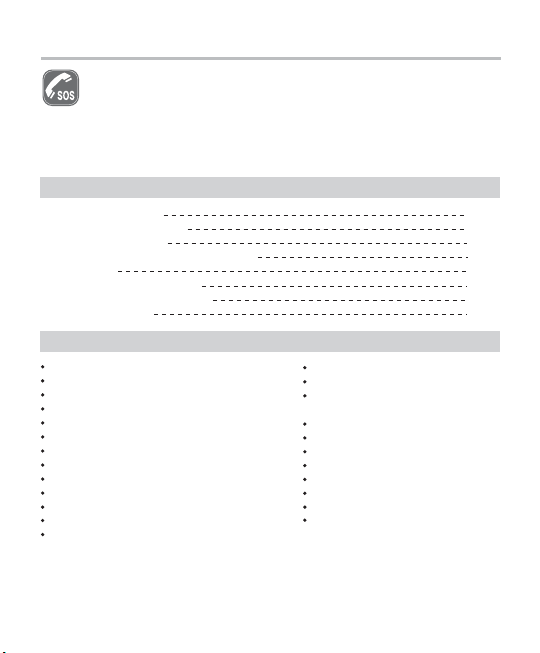
ВВЕДЕНИЕ
ЭКСТРЕННЫЙ ВЫЗОВ
Удостоверьтесь, что телефон включен и находится в зоне действия
сотовой сети. Прежде чем сделать экстренный вызов, очистите
дисплей (например, закончите вызов, выйдите из меню и т. д.).
Наберите экстренный номер, затем нажмите клавишу отправки вызова.
Сообщите Ваше местонахождение. Не заканчивайте вызов до тех пор,
пока с Вами говорят.
Комплектация
Мобильный телефон 1 шт.
Аккумуляторная батарея 2 шт.
Зарядное устройство 1 шт.
Дополнительное зарядное устройство 1 шт.
USB-кабель 1 шт.
Проводная стереогарнитура 1 шт.
Руководство по эксплуатации 1 шт.
Гарантийный талон 1 øò.
Особенности
3D-меню
MP3-плеер
Камера 2 МПикс
Съемка видео в формате 3GP
Поддержка карт памяти MicroSD (T-Flash)
Мобильный интернет (WAP/GPRS)
Bluetooth 1.2 с поддержкой профиля A2DP
USB-интерфейс
Диктофон
Громкая связь
Телефонная книга на 1000 номеров
MP3-рингтоны
Виброзвонок
SMS-сообщения
MMS-сообщения
Система интеллектуального
ввода текста - S9
Шаблоны SMS-сообщений
Будильник
Калькулятор
Органайзер
Конвертер единиц
Конвертер валют
3D-игры
Java MIDP 2.0
3
Page 8
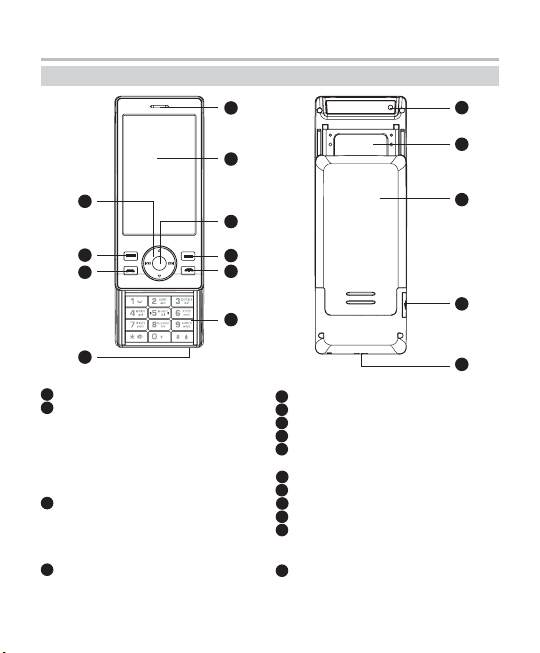
РАСПОЛОЖЕНИЕ И ФУНКЦИИ ОРГАНОВ УПРАВЛЕНИЯ
Общий вид мобильного телефона
5
11
1
2
3
4
1
Клавиши навигации
2
Левая функциональная клавиша
(выполнение текущей функции
в соответствии с текстами
подсказок, которые появляются
на дисплее над клавишами,
например, «Меню» и «Избранное»
в режиме ожидания)
3
Клавиша приема/отправки вызова.
В режиме ожидания при нажатии
данной клавиши на дисплее
отображается список последних
набранных номеров.
4
Микрофон
6
7
8
9
10
Динамик
5
Дисплей
6
7
Клавиша ОК
8
Правая функциональная клавиша
9
Клавиша вкл./выкл. питания,
отмены действия и выхода из меню
Буквенно-цифровые клавиши
10
11
Камера
12
Подвижная часть корпуса
13
Отсек для аккумулятора
14
Разъем для подключения
USB-кабеля, зарядного устройства
и наушников
15
Место для крепления шнурка
4
12
13
14
15
Page 9

РАСПОЛОЖЕНИЕ И ФУНКЦИИ ОРГАНОВ УПРАВЛЕНИЯ
Общий вид и назначение клавиш
Клавиша
Назначение
Выполнение текущей функции в соответствии с текстами
подсказок, которые появляются над клавишей.
Выполнение текущей функции в соответствии с текстами
подсказок, которые появляются над клавишей.
1. Прием/отправка вызова.
2. Отображение списка последних набранных номеров.
1. Включение/выключение питания.
2. Отмена действия и выход из меню.
В режиме ожидания нажатие на клавишу навигации осуществляет
прямой доступ к некоторым функциям телефона. Эти функции
можно выбрать по собственному усмотрению.
1. Во время набора номера: ввод символа "
2. Во время набора текста: переход в режим ввода символов.
3. В режиме ожидания: длительное нажатие включает/отключает
режим виброзвонка.
1. Во время набора номера: ввод символа "#".
2. Во время набора текста: выбор режима ввода.
1. Во время набора номера: ввод 0 при однократном нажатии;
ввод символов +, P, W при длительном нажатии.
2. Во время набора текста: ввод пробела.
1. Ввод цифр, букв, символов.
2. При длительном нажатии в режиме ожидания: вызов номера
быстрого набора или функции меню.
5
".
*
Page 10
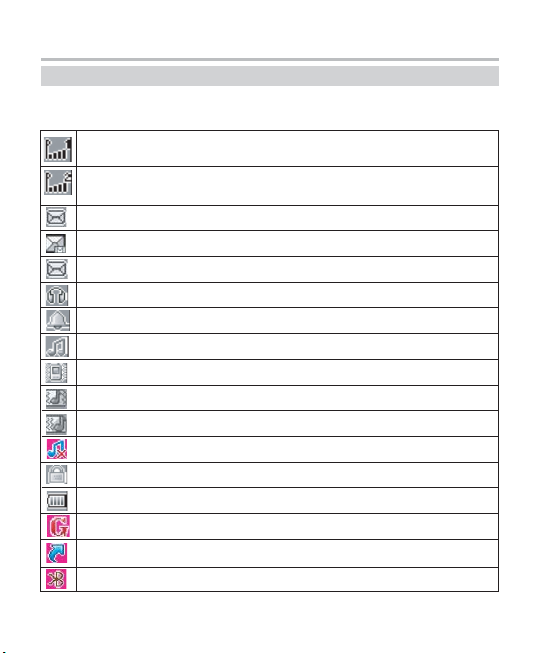
РАСПОЛОЖЕНИЕ И ФУНКЦИИ ОРГАНОВ УПРАВЛЕНИЯ
Индикация на дисплее в режиме ожидания
Режим ожидания означает, что телефон включен и сеть найдена,
но не производится никаких действий.
Уровень радиосигнала сотовой сети. Чем больше делений отображается,
тем выше уровень радиосигнала. Выбрана Линия 1.
Выбрана Линия 2. Если эта услуга не предоставляется оператором
сотовой сети, исходящие вызовы будут невозможны.
У Вас одно или более непрочитанных текстовых сообщений.
У Вас одно или более непрочитанных MMS.
Память сообщений переполнена, если изображение конверта мигает.
Вы подключили гарнитуру.
Включен будильник.
Установлен тип вызова "звонок".
Установлен тип вызова "виброзвонок".
Установлен тип вызова "вибрация и звонок".
Установлен тип вызова "вибрация, потом звонок".
Включен бесшумный режим.
Блокировка клавиатуры.
Уровень заряда батареи.
Индикатор сети GPRS.
Установлена переадресация вызовов.
Включена функция Bluetooth.
6
Page 11
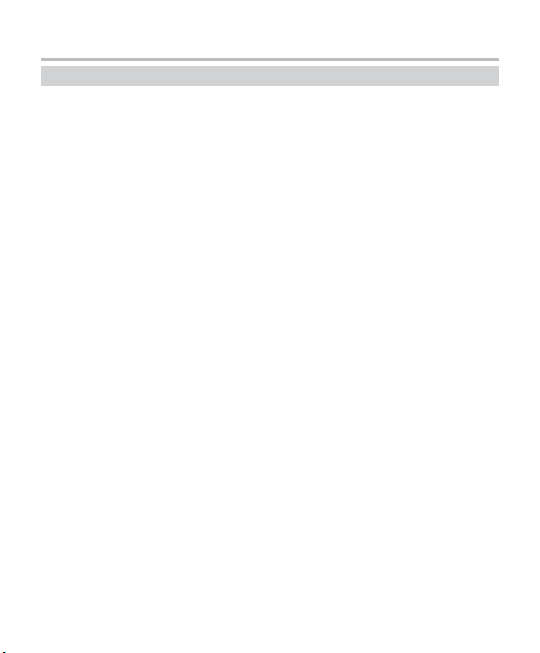
РАСПОЛОЖЕНИЕ И ФУНКЦИИ ОРГАНОВ УПРАВЛЕНИЯ
Дерево меню
1. Настройки
1. Профили звонка
1. Стандарт
2. Тихий
3. Шумно
4. Бесшумный
5. Наушники
6. Bluetooth
7. Тишина
8. Профиль
9. Режим полета
2. Дисплей
1. Подсветка
2. Подсветка клавиш
3. Вид дисплея
4. Приветствие
5. Стиль меню
3. Телефон
1. Время и дата
2. Автоматич. вкл./выкл.
3. ßçûê
4. Предпочт. метод ввода
5. Быстрый набор
6. Автообновл. даты и времени
4. Вызов
1. ÀÎÍ
1. Установл. сетью
2. Скрывать
3. Показывать
2. Ожидание вызова
3. Переадресация
1. Все голосовые вызовы
2. Если недоступен
3. Если нет ответа
4. Если занято
5. Данные
6. Отменить все
7
Page 12
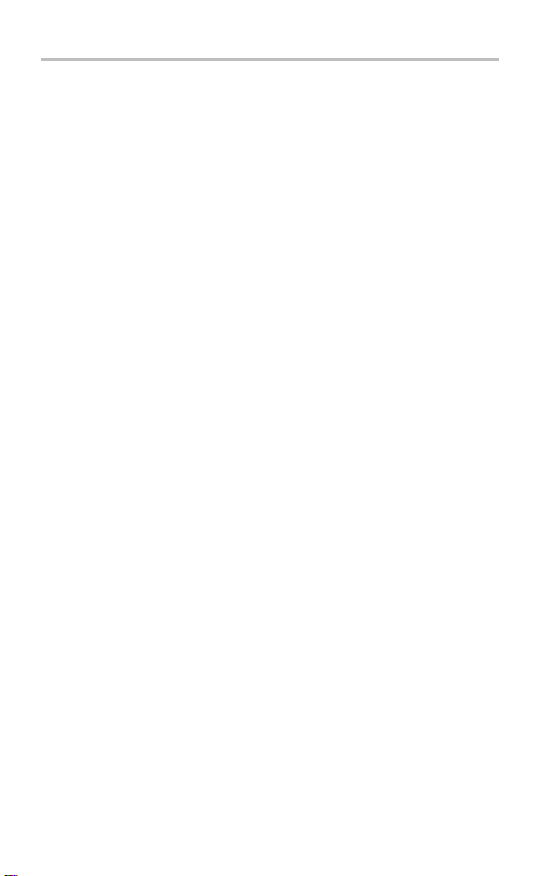
РАСПОЛОЖЕНИЕ И ФУНКЦИИ ОРГАНОВ УПРАВЛЕНИЯ
4. Запрет вызова
1. Исходящие вызовы
2. Входящие вызовы
3. Отменить все
4. Изменить пароль
5. Перекл. линии
1. Линия 1
2. Линия 2
6. Ежеминутный сигнал
1. Âûêë.
2. Однократный
3. Периодический
7. Время разговора
8. Автодозвон
9. Номер IP
10. Черный список
11. Сброс при закрытии крышки
5. Избранное
1. Избранное
2. Клавиши
6. Ñåòü
1. Выбор сети
1. Новый поиск
2. Выбор сети
3. Режим выбора
1. Ручной
2. Автоматический
2. Предпочтит. сети
3. GPRS соединение
1. При необх.
2. Всегда
7. Безопасность
1. Áëîê. SIM
2. Блок. телефон
3. Блокировка данных
1. Блок. журнала звонков
2. Блок. сообщений
3. Блок. телефонной книги
8
Page 13
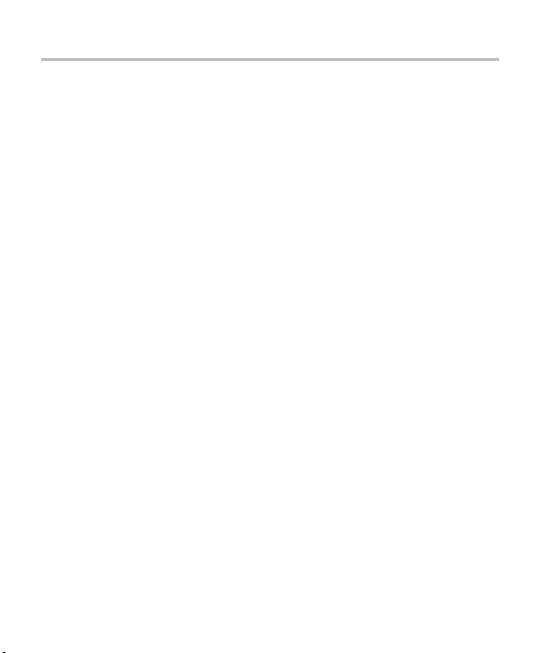
РАСПОЛОЖЕНИЕ И ФУНКЦИИ ОРГАНОВ УПРАВЛЕНИЯ
4. Автоблок. клавиш
5. Фикс. набор
6. Запрещ. номера
7. Изменить код
8. Сброс настроек
2. Медиа
1. Камера
2. Аудиоплеер
3. Видеокамера
4. Видеоплеер
5. Альбом
6. Редактор фото
7. Диктофон
8. Редактор мелодий
3. Интернет
1. WAP
2. Учетная запись
1. GSM
4. Вызовы
5. Сообщения
2. GPRS
1. Пропущенные
2. Исходящие вызовы
3. Принятые вызовы
4. Очистить журнал
5. Длительность
6. Стоимость
7. SMS счетчик
8. GPRS счетчик
1. SMS
1. Новое сообщение
2. Входящие
3. Исходящие
4. Последн. SMS
5. Шаблоны
6. Настройки SMS
7. Управление SMS
9
Page 14
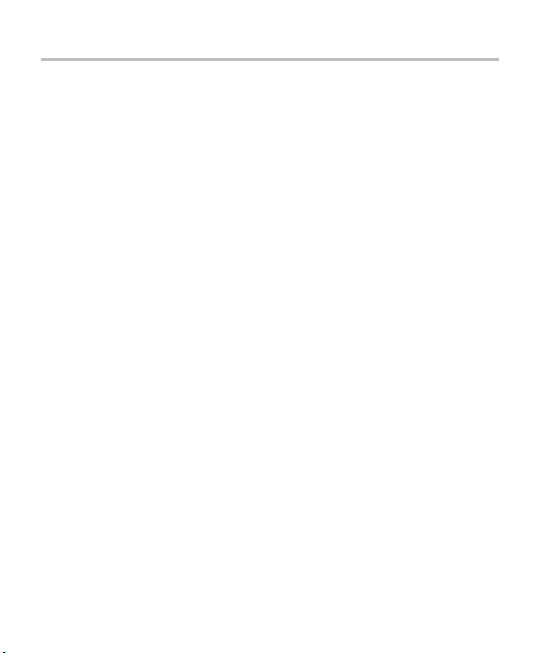
РАСПОЛОЖЕНИЕ И ФУНКЦИИ ОРГАНОВ УПРАВЛЕНИЯ
2. MMS
1. Новое сообщение
2. Входящие
3. Исходящие
4. Черновик
5. Шаблон
6. Настройки MMS
1. Настр. создания
2. Настр. отправки
3. Настр. получения
4. Фильтр
5. Профиль сервера
6. Сост. памяти
3. ×àò
1. Комната 1
2. Комната 2
4. Push сообщения
5. E-mail
6. Голосовая почта
7. Вещание
1. Режим получения
2. Чтение
3. ßçûê
6. Тел. книга
4. Настройки канала
1. Быстрый поиск
2. Поиск
3. Добавить запись
1. Память SIM
2. Память. тел.
4. Копировать все
1. Ñ SIM â òåë.
2. Ñ òåë. íà SIM
5. Удалить
1. Ñ SIM
2. С телефона
3. Один за другим
10
Page 15
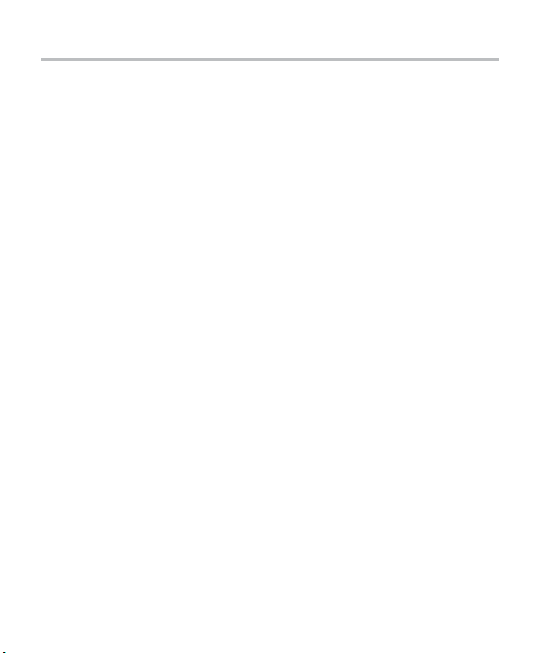
РАСПОЛОЖЕНИЕ И ФУНКЦИИ ОРГАНОВ УПРАВЛЕНИЯ
6. Группы абонентов
1. Друзья
2. Семья
3. VIP
4. Бизнес
5. Другие
7. Дополн. номера
8. Настройки
1. Сост. памяти
2. Выбор памяти
3. Ïîëÿ
7. М-данные
8. Работа и досуг
9. Сервис
4. Визитка
1. Телефон
2. Карта памяти
1. Инструменты
1. Bluetooth
2. Календарь
3. Список задач
4. Будильник
5. E-Book Reader
6. Поясное время
7. Калькулятор
8. Конвертер единиц
9. Конвертер валют
10. Здоровье
11. Секундомер
2. Èãðû
1. 3D èãðû
2. Тетрис
3. Супер кольцо
3. Java
1. Ìåíþ SIM
11
Page 16
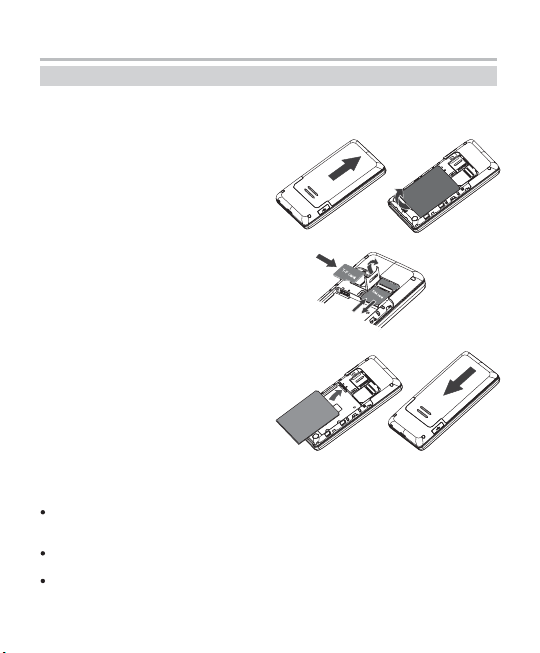
НАЧАЛО РАБОТЫ
Установка аккумулятора, SIM-карты и карты памяти T-Flash
Пожалуйста, используйте только аккумуляторы, которые рекомендованы для
подключения к данной модели телефона его изготовителем.
1. Перед тем как извлечь аккумулятор, пожалуйста, обязательно отключите
телефон.
2. Аккумулятор расположен
в специальном отсеке на тыловой
стороне телефона и закрыт
крышкой. Пожалуйста, нажмите на
фиксатор и сдвигайте крышку вверх,
пока задняя панель телефона не
будет снята, и извлеките
аккумулятор.
3. Установите SIM-карту в паз
контактной зоной вниз, как показано
на рисунке.
4. Установите карту памяти T-Flash, как
показано на рисунке.
5. Установите аккумулятор на место.
6. Установите заднюю панель на
фиксаторы, расположенные по обеим
сторонам телефона. Затем прижмите
заднюю панель к телефону до
защелкивания.
ПРИМЕЧАНИЯ
Пожалуйста, обращайтесь с SIM-картой бережно, т. к. она хранит много
важной информации (такой как телефонные номера и др.). Старайтесь не
повреждать контакты: не царапать и не гнуть их.
Перед установкой или извлечением SIM-карты, пожалуйста, убедитесь, что
телефон выключен.
Пожалуйста, храните SIM-карту в местах, недоступных для детей.
Верх батар.
12
Верх батар.
Page 17
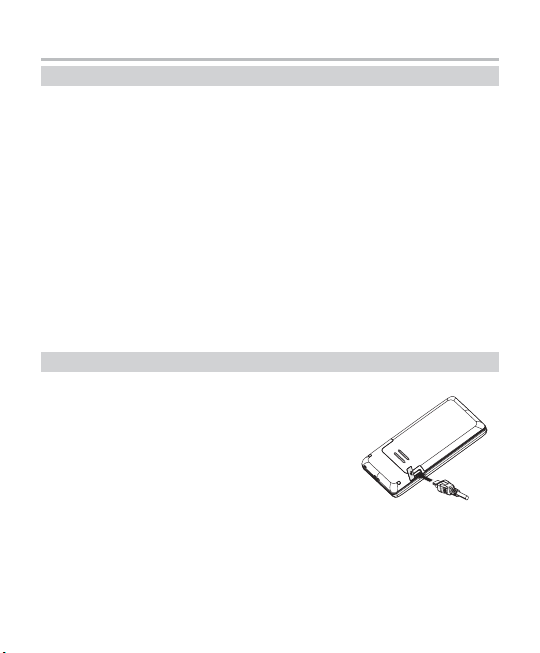
НАЧАЛО РАБОТЫ
Коды безопасности
1. Коды PIN1 и PIN2 (personal identification number) (от 4 до 8 цифр). Код PIN1
(персональный идентификационный код) защищает SIM-карту
от несанкционированного использования. Код PIN1 обычно предоставляется
вместе с SIM-картой. Инструкция по установке режима запроса кода PIN1
при каждом включении телефона приведены в разделе "Настройки
безопасности" на с. 41. Код PIN2, поставляемый с некоторыми SIM-картами,
требуется для доступа к определенным функциям. Если код PIN1 введен
неверно три раза подряд, на дисплее может появиться сообщение
"SIM-карта заблокирована" и запрос на ввод кода PUK. Код PUK
предоставляется поставщиком услуг сотовой сети.
2. Коды PUK1 и PUK2 (PIN1 unlock password) (8 цифр). Код PUK (персональный
деблокировочный код) необходим для разблокировки кода PIN1. Код PUK2
необходим для разблокировки кода PIN2. Если эти коды не предоставлены
вместе с SIM-картой, их можно получить у поставщика услуг сотовой сети.
3. Пароль запрета вызовов (PIN2 unlock password) (8 цифр). Этот пароль
необходим для настроек запрета звонков (см. раздел "Настройки
безопасности" на с. 41).
Пароль предоставляется поставщиком услуг сотовой сети.
Зарядка аккумулятора
Телефон возможно использовать во время зарядки аккумулятора, но
заряжаться он будет медленнее.
1. Подключите провод зарядного устройства к разъему,
расположенному на боковой панели телефона.
2. Включите зарядное устройство в розетку.
3. Если телефон включен, индикатор заряда
аккумулятора на дисплее начинает заполняться,
показывая тем самым, что идет зарядка.
Когда телефон заряжен полностью, индикатор
заряда аккумулятора перестает заполняться и остается неподвижным. Когда
телефон заряжен полностью, появляется надпись "Полностью заряжен".
4. По окончании зарядки аккумулятора отключите, пожалуйста, зарядное
устройство от сети и отсоедините его от телефона.
13
Page 18
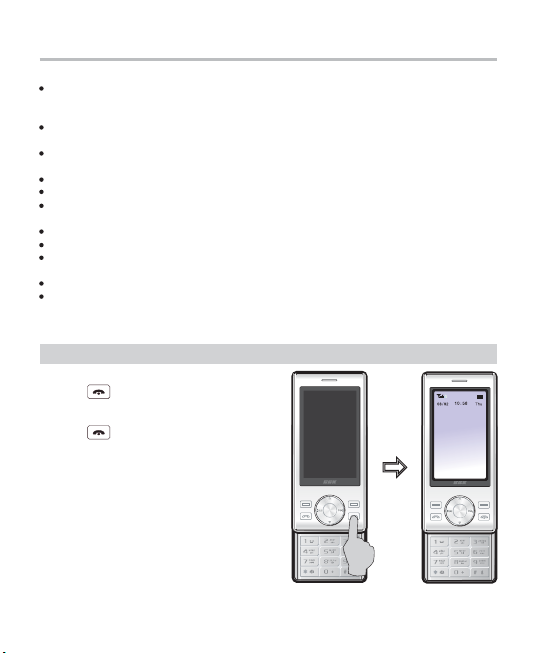
НАЧАЛО РАБОТЫ
ПРИМЕЧАНИЯ
Когда телефон подключен к зарядному устройству и к сети, он может
автоматически проверять емкость аккумулятора и при необходимости
заряжать его до полной зарядки.
При покупке нового телефона рекомендуется осуществлять первую зарядку
аккумулятора не менее 12 часов, но не более 18 часов.
Когда аккумулятор полностью разрядится, телефон автоматически
выключится.
Отсоединяя кабель питания, держитесь за вилку, а не за шнур.
Не заряжайте аппарат без аккумуляторной батареи.
Не допускайте попадания аккумулятора в огонь. Оберегайте аккумулятор от
мест возможного перегрева.
Не открывайте и не разбирайте аккумулятор.
Не используйте треснутый или деформированный аккумулятор.
Не используйте аккумулятор в случае, если Вы обнаружили утечку
электролита.
При попадании электролита на одежду или кожу смойте его водой с мылом.
При попадании электролита в глаза немедленно промойте водой и обратитесь
к врачу.
Включение/выключение телефона
Включение: нажмите и удерживайте
клавишу до включения телефона.
Если у Вас активировано звуковое
сопровождение, то удерживайте
клавишу до звукового сигнала, затем
телефон автоматически включится.
14
Название сети
Меню Избранное
Page 19

НАЧАЛО РАБОТЫ
Выключение: нажмите и удерживайте
клавишу до выключения телефона.
Если у Вас активировано звуковое
сопровождение, то удерживайте
клавишу до звукового сигнала,
затем телефон автоматически
выключится.
ПРИМЕЧАНИЕ
При запросе PIN1-кода, пожалуйста, введите PIN1-код и нажмите клавишу
для подтверждения операции. PIN1-код предоставляется местным
оператором связи. Если Вы ввели неверный PIN1-код три раза подряд,
SIM-карта автоматически заблокируется. В этом случае, пожалуйста,
обратитесь к разделу "Коды безопасности" (с. 13), для того чтобы
разблокировать карту.
Название сети
Меню Избранное
15
Page 20

ФУНКЦИИ ТЕЛЕФОНА
Функции вызова
Как сделать вызов
1. Набор номера в режиме ожидания
В режиме ожидания введите телефонный номер, включая код зоны. Затем
нажмите клавишу вызова. На дисплее появится имя, если оно записано
в телефонной книге.
Если во время ввода была допущена ошибка, нажмите правую функциональную
клавишу, чтобы удалить последний символ. Чтобы стереть все быстро, нажмите
и удерживайте правую функциональную клавишу. Для завершения или отмены
вызова нажмите клавишу включения/выключения.
2. Вызов из телефонной книги
А. В меню выберите "Тел.книга" или нажмите клавишу для входа в
телефонную книгу напрямую.
Б. После выбора необходимого абонента нажмите клавишу OK для того, чтобы
получить дополнительную информацию: дополнительный телефон, домашний
адрес, адрес электронной почты и т. д.
В. Нажмите клавишу вызова, чтобы набрать номер.
3. Вызов из журнала звонков
Телефон сохраняет до 20 последних пропущенных, принятых и набранных
номеров. Если один и тот же вызов повторяется, то сохраняется последний.
А. Нажмите клавишу Меню, выберите пункт "Вызовы".
Так же можно нажать клавишу в режиме ожидания.
Клавишами вправо или влево выберите необходимый пункт меню:
"Пропущенные": 20 последних пропущенных вызовов.
"Принятые вызовы": 20 последних принятых вызовов.
"Исходящие вызовы": 20 последних исходящих вызовов.
Б. Выберите желаемый номер или имя с помощью клавиши навигации.
В. Нажмите клавишу , чтобы получить дополнительную информацию об
абоненте, или нажмите клавишу либо OK для соединения. Для
завершения или отмены вызова нажмите клавишу включения/выключения.
4. Повторный набор последнего номера
А. В режиме ожидания нажмите клавишу , чтобы просмотреть список
последних набранных номеров.
Б. С помощью клавиш навигации выберите желаемый номер или имя.
В. Нажмите клавишу , чтобы получить дополнительную информацию или
нажмите клавишу вызова, чтобы сделать звонок. Для завершения или отмены
вызова нажмите клавишу включения/выключения.
16
Page 21

ФУНКЦИИ ТЕЛЕФОНА
Экстренный вызов
1. Удостоверьтесь, что телефон включен и находится в зоне обслуживания
сотовой сети.
2. Прежде чем сделать экстренный вызов, отключите все используемые
функции (например, закончите вызов, выйдите из меню и т. д.).
3. Наберите экстренный номер, затем нажмите клавишу вызова. Сообщите
Ваше местонахождение.
Международный звонок
1. Нажмите и удерживайте клавишу . На дисплее появится префикс
международного набора "+".
2. Введите код страны, код зоны и номер телефона.
3. Нажмите клавишу вызова, чтобы сделать вызов.
Название сети
Меню Избранное
Ответ на вызов
Возможны два режима ответа на вызов:
1. Ответ нажатием на любую клавишу, кроме клавиш (прав.) и .
2. Ответ нажатием на клавишу и (лев.). Нажмите клавишу (лев.),
чтобы перейти в режим громкой связи.
Для завершения вызова нажмите клавишу включения/выключения.
Опции Очистка
Запрос
Прервать
17
Page 22

ФУНКЦИИ ТЕЛЕФОНА
Отказ от вызова
Для отказа от поступившего вызова нажмите клавишу включения/выключения.
Регулировка громкости
Во время разговора регулируйте громкость с помощью клавиш
навигации или .
Отключение/включение микрофона в режиме разговора
1. Для временного отключения микрофона, чтобы Ваш собеседник не мог Вас
слышать, во время разговора нажмите клавишу Опции (левую
функциональную клавишу), и выберите Без звука.
Опции
Удержание
Конец
Новый вызов
Тел. книга
SMS
Диктофон
Откл. звук
ОтклонитьОпции
Опции
Выкл. Назад
2. Чтобы включить микрофон, нажмите Опции и выберите Вкл. звук.
Удержание вызова
Удостоверьтесь, что сеть поддерживает функцию ответа на вызов во время
разговора и Вы ее активировали.
1. Во время разговора нажмите клавишу Опции и выберите Удержание вызова.
Затем Вы можете ответить на новый вызов, удерживая текущий вызов.
2. Для того чтобы во время разговора отклонить новый вызов, нажмите клавишу
Опции, выберите Отклонить и продолжайте текущий разговор.
3. Вы можете завершить текущий разговор и ответить на новый вызов. Для этого
нажмите клавишу Опции и выберите Конец.
Затем Вы можете ответить на новый вызов.
Опции
Удержание
Конец
Новый вызов
Тел. книга
SMS
Диктофон
Откл. звук
ОтклонитьОпции
Опции
Ok Назад
18
Опции
Удержание
Конец
Новый вызов
Тел. книга
SMS
Диктофон
Откл. звук
Выкл. Назад
Опции
Удержание
Кîíåö
Удержание
Íовый вызов
Òел. книга
SMS
Äиктофон
Îòêë. çâóê
Ok Назад
Page 23

ФУНКЦИИ ТЕЛЕФОНА
Новый вызов во время разговора
Способ 1. Для нового вызова во время разговора введите номер или
выберите его из телефонной книги. Затем нажмите клавишу вызова, чтобы
набрать второй номер. Первый вызов будет автоматически поставлен на
удержание.
Способ 2. Для нового вызова во время разговора нажмите клавишу Опции
и выберите Удержание вызова. Затем введите номер или выберите его из
телефонной книги и нажмите клавишу вызова.
Удержание/Переключение вызова
Во время разговора и удержания параллельного вызова:
1. Чтобы закончить оба звонка, нажмите клавишу Опции и выберите
Завершить все.
2. Чтобы завершить текущий вызов и выбрать ожидающий, нажмите клавишу
отмены.
3. Для переключения с одного вызова на другой нажмите клавишу Опции
и выберите Переключиться.
4. Чтобы реализовать разговор с тремя людьми одновременно, нажмите
клавишу Опции и выберите Конференция. При этом необходимо
удостовериться, что данную функцию поддерживает сеть.
Ввод текста
Общий вид цифровых клавиш
В данном телефоне есть два способа ввода текста:
обычный ввод текста и интеллектуальный ввод текста.
Вы можете выбрать удобный для Вас способ, например,
при написании SMS-сообщения.
Функция S9 - интеллектуальный ввод русского текста
В режиме ввода текста нажмите клавишу и выберите из списка режим ввода
iÀÁÂ èëè iàáâ. На дисплее в верхнем правом углу появится значок . Äëÿ
ввода слова нажмите по очереди клавиши, содержащие необходимые буквы, по
одному разу. После каждого нажатия клавиши слово в окне ввода изменяется.
В итоге телефон покажет различные варианты слов на дисплее. Вы можете
просматривать варианты с помощью клавиш и . Далее нажмите клавишу OK
для ввода выбранного слова.
Например: введите слово "телефон".
1. Для этого в режиме ввода текста нажмите клавишу для выбора
интеллектуального ввода русского текста (iАБВ или iабв).
2. Затем по очереди нажмите клавиши: "Т", "Е", "Л", "Е", "Ф".
3. Нажмите клавишу OK, чтобы выбрать слово "телефон".
19
Page 24

ФУНКЦИИ ТЕЛЕФОНА
Функция S9 - интеллектуальный ввод английского текста
В режиме вода текста нажмите клавишу и выберите из списка режим ввода
iABC èëè iabc. На дисплее в верхнем правом углу появится значок . Äëÿ
ввода слова нажмите по очереди клавиши, содержащие необходимые буквы, по
одному разу. После каждого нажатия клавиши слово изменяется. В итоге
телефон покажет различные варианты слов на дисплее. Вы можете
просматривать варианты с помощью и . Далее нажмите клавишу OK для
ввода выбранного слова.
Например: введите слово "welcome".
1. Для этого в режиме ввода текста нажмите клавишу для выбора режима
интеллектуального ввода английского текста (iABC или iabc).
2. Затем по очереди нажмите клавиши: "W", "E", "L".
3. При помощи клавиши выберите слово welcome и нажмите клавишу OK для
подтверждения.
Обычный ввод русского текста
В режиме ввода текста нажмите клавишу и выберите из списка режим
ввода АБВ, если Вы хотите использовать заглавные буквы, или абв,
если Вы хотите использовать строчные буквы.
Обычный ввод английского текста
В режиме ввода текста нажмите клавишу и выберите из списка режим
ввода ABC, если Вы хотите использовать заглавные буквы, или abc,
если Вы хотите использовать строчные буквы.
Ââîä öèôð
1. В режиме ввода текста нажмите клавишу и выберите из списка режим
ввода 123. На дисплее в верхнем правом углу появится значок "123".
2. С помощью буквенно-цифровых клавиш введите необходимые цифры.
Ввод специальных символов
В режиме ввода текста нажмите клавишу . На дисплее будут отображены
специальные символы. Затем выберите с помощью клавиш /
необходимый символ и нажмите клавишу OK.
20
Page 25

ФУНКЦИИ ТЕЛЕФОНА
Сообщения
С помощью данной функции Вы можете создавать, отправлять, принимать,
просматривать текстовые (SMS) и мультимедийные (MMS) сообщения.
Индикация на дисплее в режиме ожидания:
- у Вас одно или более непрочитанных текстовых сообщений.
SMS-сообщения
Новое сообщение
С помощью данной функции Вы можете написать сообщение.
Напишите текст сообщения, затем нажмите клавишу Опции для входа
в подменю:
Отправить - отправка текущего сообщения. Нажмите клавишу OK, чтобы
ввести телефонный номер получателя. Номер можно вставить из телефонной
книги, нажав Опции, затем выбрав Поиск.
Выберите необходимый номер при помощи клавиш и .
Для того чтобы отменить выбор и вернуться назад к вводу телефонного
номера получателя, нажмите клавишу Назад.
Сохр. и отправить - сохранение сообщения в папку "Исходящие"
и отправка.
Сохранить - сохранение сообщения в папку "Исходящие" без отправки.
Рассылка - отправка сообщения нескольким адресатам.
Рассылка группе - отправка сообщения группе абонентов из телефонной
книги.
Шаблон - добавление шаблона в сообщение. Выберите необходимый шаблон
и нажмите клавишу OK. Шаблон автоматически добавится в сообщение.
Вставить объект - вставка картинок, анимации или звуков в текст сообщения.
Вставить контакт - добавление номера и имени контакта из Тел. книги.
Способ ввода - выбор способа и языка ввода текста сообщения.
21
Page 26

ФУНКЦИИ ТЕЛЕФОНА
Входящие сообщения
Для того чтобы просмотреть входящие сообщения, выберите в меню раздел
"Входящие". На дисплее отобразится список входящих сообщений.
1. Используйте клавиши и для выбора нужного сообщения.
2. Нажмите клавишу OK, чтобы прочесть выбранное сообщение. При помощи
клавиш и Вы можете пролистывать сообщение.
3. В режиме чтения сообщения нажмите клавишу Опции для входа в подменю:
Ответить - создание и отправка ответного сообщения.
Удалить - удаление выбранного сообщения.
Удал. одинак. - удаление сообщений, поступивших с одного и того же номера.
Переслать - отправка данного сообщения другому абоненту.
Позвонить - сделать ответный вызов непосредственно отправителю сообщения.
Помест. в тел./SIM - сохранение данного сообщения в памяти телефона (или
наоборот - в памяти SIM-карты, если сообщение было сохранено в телефоне).
Копир. в тел./SIM - копирование сообщения в память телефона или SIM-карты.
Чат - вы можете обмениваться сообщениями с другим абонентом в режиме чата.
Извлечь номер - извлечение номеров телефонов из текста сообщения для
последующего звонка или сохранения в телефонной книге.
Сохр. объект - сохранение картинок или мелодий, которые содержатся
в сообщении.
Извлечь URL - извлечение адреса сайта из текста сообщения
Исходящие сообщения
В папке "Исходящие" хранятся сообщения, которые Вы уже отправили или только
сохранили, не отправляя. Вы можете редактировать эти сообщения и отправлять
или отправлять без изменений. Также можно производить те же действия, что
и с входящими сообщениями.
На дисплее отобразится список исходящих сообщений с указанием телефонного
номера получателя или имени, в случае если оно сохранено в телефонной книге.
1. Для того чтобы выбрать необходимое исходящее сообщение, используйте
клавишу навигации и .
2. Нажмите клавишу OK, чтобы прочесть выбранное сообщение.
3. В режиме чтения сообщения нажмите клавишу Опции для входа в подменю:
Передать - немедленная отправка сообщения.
Рассылка - отправка сообщения нескольким адресатам.
22
Page 27

ФУНКЦИИ ТЕЛЕФОНА
Рассылка группе - отправка сообщения группе абонентов из телефонной книги.
Редактировать - редактирование сообщения.
Помест. в тел./SIM - сохранение данного сообщения в памяти телефона (или
наоборот - в памяти SIM-карты, если сообщение было сохранено в телефоне).
Копир. в тел./SIM - копирование сообщения в память телефона или SIM-карты.
Извлечь номер - извлечение номеров телефонов из текста сообщения для
последующего звонка или сохранения в телефонной книге.
Удалить - удаление выбранного сообщения.
Удал. одинак. - удаление сообщений, отправленных на один и тот же номер.
Последн. SMS
В данном пункте меню сохраняется последнее отправленное или
отредактированное SMS-сообщение, например, если Вы набрали сообщение, но
по каким-либо причинам вышли из меню SMS-сообщений. Для того чтобы
посмотреть или редактировать последнее набранное SMS-сообщение, выберите
пункт "Последн. SMS".
Шаблоны SMS-сообщений
С помощью данной функции Вы можете создавать и сохранять собственные
шаблоны сообщений, а также использовать уже имеющиеся. Для этого выберите
пункт "Шаблоны" и нажмите клавишу OK. На дисплее отобразится список
шаблонов. C помощью клавиши навигации выберите необходимый шаблон или
пустой шаблон и нажмите клавишу OK для входа в подменю:
Редактировать - редактирование шаблона.
Записать сообщение - редактирование и отправка шаблона как сообщения.
Удалить - удаление шаблона.
Настройка SMS-сообщений
Выберите пункт "Настройка SMS", нажмите клавишу OK для входа в настройки
сообщений.
1. Профили - содержат настройки сети, такие как номер SMS-центра, период
действия и тип сообщения. Без этих настроек отправка SMS невозможна.
Получить информацию о настройках можно у оператора сотовой связи.
2. Отчет о доставке - включение и выключение отчета.
3. Сост. памяти - отображение информации об объеме занятой и свободной
памяти телефона и SIM-карты.
23
Page 28

ФУНКЦИИ ТЕЛЕФОНА
4. Выбор памяти - выбор области памяти для сохранения сообщений (телефон
или SIM-карта).
5. Носитель - выбор среды GSM или GPRS в качестве носителя.
6. Сохранение SMS - включение или отключение автоматического сохранения
SMS при отправке.
Управление SMS
Данное меню позволяет управлять существующими в памяти сообщениями.
Выберите "Управление SMS" и нажмите клавишу OK или для перехода
к следующим пунктам меню:
1. Удалить все - удаление входящих, исходящих или всех сообщений.
2. Копировать все - копирование сообщений из памяти SIM-карты в телефон
и наоборот.
3. Переместить все - перенос сообщений из памяти SIM-карты в телефон
и наоборот.
MMS-сообщения
Мультимедийные сообщения (MMS) кроме обычного текста могут содержать
изображения, мелодии, фотографии.
ПРИМЕЧАНИЕ
Данная услуга предоставляется оператором сотовой сети.
Новое сообщение
С помощью данной функции Вы можете создать мультимедийное сообщение.
1. Выберите раздел "MMS", затем "Новое сообщение". Появятся следующие
поля для заполнения:
Кому - номер телефона или адрес E-mail получателя.
Копия - номер телефона или адрес E-mail получателя копии сообщения.
Скрытая копия - номер телефона или адрес E-mail получателя скрытой копии
сообщения.
Тема - тема сообщения.
Текст - содержимое MMS-сообщения. Можно вставить картинку, звук,
документ в качестве вложения и задать порядок показа слайдов сообщения.
Вложения - вставка документов в качестве вложенного файла.
24
Page 29

ФУНКЦИИ ТЕЛЕФОНА
После того как Вы создали MMS-сообщение, нажмите клавишу Опции и выберите
Отправить.
ПРИМЕЧАНИЯ
Перед отправкой, пожалуйста, проверьте настройки функции MMS.
Максимальный размер MMS-сообщения составляет 100 Кб.
Форматы поддерживаемых изображений - jpg, gif.
Для каждого слайда сообщения можно добавить только одно изображение или
одну фотографию.
Входящие сообщения
Для того чтобы просмотреть входящие MMS-сообщения, выберите в меню "MMS"
раздел "Входящие".
1. С помощью клавиши навигации / выберите необходимое сообщение.
2. Нажмите клавишу OK для перехода к следующему подменю:
Просмотр - просмотр сообщения.
Ответ MMS - отправка ответного MMS-сообщения.
Ответ SMS - отправка ответного SMS-сообщения.
Переслать - отправка данного сообщения другому абоненту.
Удалить - удаление выбранного сообщения.
Удалить все - удаление всех MMS-сообщений.
Свойства - просмотр информации о сообщении (отправитель, получатель, тема,
дата, время, объем).
Детали - извлечение номера отправителя (номер можно сохранить в Тел.книгу
или осуществить вызов).
Исходящие сообщения
В папке "Исходящие" хранятся сообщения, которые Вы уже отправили или только
сохранили, не отправляя. Вы можете редактировать эти сообщения и отправлять
или отправлять без изменений. А также производить те же действия, что
и с входящими сообщениями.
25
Page 30

ФУНКЦИИ ТЕЛЕФОНА
Черновики
При сохранении MMS-сообщения оно помещается в папку Черновики.
В дальнейшем сообщение можно будет отредактировать и отправить.
Настройка MMS-сообщений
В данном разделе находятся настройки MMS-сообщений. В разделе "MMS"
выберите пункт "Настройка MMS", нажмите клавишу OK для входа в настройки
сообщений.
1. Настройки создания. Нажмите клавишу ОК для настройки следующих
параметров:
Размер картинки - выбор ограничения на размер картинки.
Автоподпись - создание и включение/отключение подписи.
2. Настр. отправки: нажмите клавишу OK для настройки следующих параметров:
Период действия - установка времени, в течение которого сообщение хранится
в центре сообщений. Вы можете выбрать один из периодов действия сообщения:
1 час, 12 часов, 24 часа, 1 неделя, максимум.
Приоритет - выбор высокого, нормального или низкого приоритета отправки
сообщения.
Отчет о доставке - активация функции получения отчета о доставке сообщений.
Отчет о прочтении - включение или отключение запроса отчета о прочтении
отправленного MMS.
Время слайда - ввод времени, в течение которого слайд отображается на дисплее.
3. Настройки получения MMS
Домашняя сеть - настройка получения MMS в домашней сети. Вы можете
выбрать немедленную загрузку сообщения при получении или отложенную, или
отклонять входящие MMS.
В роуминге - настройка получения MMS в роуминговой сети.
Отчет о прочтении - Вы можете отключить или включить отправку отчета
о прочтении MMS.
Отчет доставки - Вы можете отключить или включить отправку отчета о получении
MMS
4. Настройка фильтра - Вы можете ограничить получение MMS в зависимости от
размера сообщения или отправителя.
5. Профиль сервера - настройка или выбор существующего профиля для
подключения к MMS-центру. Настройки профиля можно узнать у Вашего
оператора сотовой связи.
6. Сост. памяти - информация об объеме свободной и используемой памяти
телефона и SIM-карты.
×àò
Вы можете обмениваться с абонентами сообщениями в режиме чата.
Для этого в меню "Чат" выберите "Комната 1" или "Комната 2" и нажмите
клавишу для входа в подменю:
26
Page 31

ФУНКЦИИ ТЕЛЕФОНА
1. ОŽкомнате: введите свой Ник (имя) и номер телефона собеседника.
2. Начать чат: начало сеанса.
E-mail
Данная функция позволяет отправлять и получать электронную почту с помощью
телефона. Нажмите OK для входа в подменю:
1. Отправить и получить - подключение к почтовому серверу для отправки
и получения электронной почты. Предварительно нужно настроить телефон
для работы с электронной почтой.
2. Написать E-mail - создание электронного письма.
3. Входящие - в данной папке хранятся полученные электронные письма.
4. Неотправленные - в данной папке хранятся сообщения, которые по какой-то
причине не были отправлены. Эти сообщения можно отредактировать
и отправить.
5. Черновики - в данной папке хранятся незаконченные сообщения.
6. Очистить папки - удаление сообщений.
7. Профили E-mail - настройка профиля для работы с электронной почтой. При
помощи клавиш / выберите один из профилей и нажмите клавишу OK
для входа в подменю:
Активировать. Выберите для активации уже настроенного профиля.
Редактировать. Выберите для изменения настроек профиля.
В режиме редактирования профиля E-mail доступны следующие пункты меню:
1. Настройки профиля.
Название профиля: ввод названия профиля.
Учетная запись: выберите одну из учетных записей для доступа в интернет.
Протокол: выберите POP3 или IMAP4.
Интервал проверки: выберите интервал автоматической проверки почты
(5 мин., 30 мин., 1 час, 2 часа) или отключите автоматическую проверку.
Размер письма: введите ограничение на размер письма.
2. Сервер исходящих
Сервер исходящих: введите адрес SMTP сервера.
Порт исходящих: введите порт SMTP сервера.
Показ имени: введите имя, которое будет отображаться в качестве имени
отправителя.
Адрес E-mail: Ваш адрес электронной почты.
Имя пользователя: введите логин.
27
Page 32

ФУНКЦИИ ТЕЛЕФОНА
Пароль: введите пароль.
3. Сервер входящих
Сервер входящих: введите адрес POP3 или IMAP4 сервера.
Порт входящих: введите порт.
Имя пользователя: введите логин.
Пароль: введите пароль.
Опции загрузки: выберите, загружать ли письма целиком, или только заголовки
писем.
Копия письма на сервере: если эта функция включена, после получения почты
копия письма остается на сервере.
4. Подпись: настройка Вашей подписи.
Голосовая почта
Голосовая почта или автоответчик - это услуга, предоставляемая оператором
сотовой сети. Проверьте, пожалуйста, поддерживает ли Ваш оператор данную
услугу и подключена ли она у Вас.
Для того чтобы использовать функцию голосовой почты, Вам необходимо задать
номер голосового почтового ящика. В данном телефоне можно настроить два
почтовых ящика.
1. Войдите в меню "Голосова почта" и выберите один из двух почтовых ящиков,
затем выберите Редактировать. Введите номер почтового ящика и нажмите
клавишу OK.
2. Для прослушивания голосовых сообщений Вашего автоответчика войдите в
меню "Голосовая почта", выберите нужный почтовый ящик и нажмите клавишу
OK. Далее выберите "Подключение к ГП".
ПРИМЕЧАНИЕ
Если у Вас возникли какие-либо проблемы с использованием голосовой почты,
пожалуйста, обратитесь за помощью к Вашему поставщику услуг сотовой связи.
Вещание
Данная функция предоставляется поставщиком услуг сотовой сети.
Информационные сообщения - это односторонний прием информации, такой как
прогноз погоды, состояние дорожного движения и т. д.
Список доступных тем и их номера можно получить у Вашего поставщика услуг
сотовой связи.
Выберите пункт меню "Вещание" и нажмите клавишу OK, чтобы войти в меню
информационных сообщений:
Режим получения - включите или выключите получение сообщений.
Чтение - чтение последнего полученного информационного сообщения.
Настройки канала - настройка каналов получения информации.
Язык - выбор языка.
28
Page 33

ФУНКЦИИ ТЕЛЕФОНА
Вызовы
Телефон регистрирует телефонные номера входящих и исходящих вызовов,
а также время, дату и продолжительность вызовов.
ПРИМЕЧАНИЕ
Входящие вызовы регистрируются только в том случае, если телефон
включен, находится в зоне действия сотовой сети и активирована функция
определения номера вызывающего абонента.
Пропущенные вызовы
"Пропущенные вызовы" отображаются на дисплее для
напоминания Вам о возможности ответить на
пропущенные вызовы. Далее Вы можете нажать левую
функциональную клавишу, чтобы увидеть информацию
о вызове; нажмите клавишу вызова, чтобы набрать номер.
1. Чтобы отобразить список пропущенных вызовов,
в меню "Вызовы" выберите пункт "Пропущенные"
и нажмите клавишу OK. С помощью клавиш /
выберите необходимый номер.
2. Нажмите клавишу (лев.), чтобы посмотреть
дополнительную информацию.
3. Нажмите клавишу OK или еще раз, чтобы открыть дополнительное меню:
Удалить - удаление выбранного вызова из списка пропущенных.
Сохранить - сохранение номера как нового абонента или добавление его
к уже существующему.
Редактировать - редактирование номера.
Вызов - звонок на номер телефона.
Отправить SMS - написать сообщение для данного абонента.
Отправить MMS - написать сообщение для данного абонента.
Принятые вызовы
Чтобы отобразить список принятых вызовов, в меню "Вызовы" выберите пункт
"Принятые вызовы" и нажмите клавишу OK.
Телефон регистрирует до 20 последних принятых вызовов. Вы можете
произвести те же действия с принятыми вызовами, как и с пропущенными.
29
Пропущенный вызов!
Читать Назад
Page 34

ФУНКЦИИ ТЕЛЕФОНА
Исходящие вызовы
Чтобы отобразить список исходящих вызовов, в меню "Вызовы" выберите пункт
"Исходящие вызовы" и нажмите клавишу OK.
Телефон регистрирует до 20 последних исходящих вызовов. Вы можете
произвести те же действия с исходящими вызовами, как и с пропущенными.
Очистить журнал
С помощью данного меню Вы можете удалить из памяти телефона информацию
о пропущенных, принятых и исходящих вызовах.
Продолжительность вызова
С помощью этой функции Вы можете посмотреть продолжительность
последнего вызова, всех входящих, всех исходящих или всех вызовов в сумме.
Для того чтобы очистить счетчик, выберите пункт "Сбросить счетчик" в меню
"Продолжительность вызова".
Стоимость вызова
С помощью этой функции Вы можете контролировать стоимость звонков.
Убедитесь, что данная услуга предоставляется Вашим оператором сотовой
связи.
SMS счетчик
В данном меню отображается количество отправленных и полученных
SMS-сообщений.
GPRS счетчик
В данном меню отображается трафик GPRS, то есть объем переданных
и полученных данных за время последнего сеанса GPRS и за время всех сеансов
с момента последнего сброса счетчика.
Телефонная книга
С помощью "Телефонной книги" Вы можете хранить имена и телефонные
номера абонентов на SIM-карте или в памяти телефона. Выберите в меню
телефона "Тел. книга", чтобы войти в телефонную книгу. В память телефона
можно сохранить до 1000 имен и телефонных номеров. Количество номеров,
которые можно сохранить на SIM-карте, зависит от типа SIM-карты.
30
Page 35

ФУНКЦИИ ТЕЛЕФОНА
Быстрый поиск
Выберите пункт меню "Быстрый поиск" и нажмите клавишу (лев.). Появится
список контактов телефонной книги. Для быстрого поиска нужного номера
введите первую букву имени. Для перемещения по списку контактов используйте
клавиши / , для выбора нужного контакта нажмите клавишу OK.
Поиск
При выборе данного пункта появится поле ввода имени искомого контакта.
Введите имя и нажмите клавишу (лев.) для поиска.
Добавить запись
Для того чтобы добавить нового абонента, выберите пункт меню "Добавить
запись". Далее выберите память для сохранения (телефон или SIM), затем введите
имя нового абонента и телефонный номер.
Копировать все
Копирование записей телефонной книги из памяти телефона на SIM-карту
и наоборот.
Удалить
Удаление записей телефонной книги из памяти телефона или с SIM-карты.
Группы абонентов
Вы можете классифицировать по группам имена и телефонные номера,
сохраненные в памяти телефона. Для каждой группы абонентов можно установить
специальный сигнал. Войдите в меню "Группы абонентов", затем выберите одну
из групп. Появятся следующие поля для просмотра или редактирования:
Название группы - редактирование названия.
Мелодия группы - выбор мелодии звонка группы.
Картинка группы - выбор картинки группы.
Видеоролик - выбор видеоролика, который будет проигрываться при входящем
звонке от абонента, принадлежащего группе.
Список абонентов - просмотр всех абонентов данной группы.
Дополн. номера
В данном разделе доступны следующие пункты меню:
Свой номер - можно записать в память телефона или SIM-карты свои
собственные номера.
Сервисные номера - просмотр сервисных номеров SIM-карты
Номер SOS - список экстренных номеров
31
Page 36

ФУНКЦИИ ТЕЛЕФОНА
Настройки
Данный раздел содержит дополнительные функции, которые будут удобны для
использования телефонной книги.
1. Сост. памяти.
Просмотр данных о количестве свободных и используемых ячеек телефонной
книги.
2. Выбор памяти.
Данная функция позволяет осуществлять выбор памяти телефонной книги:
телефон или SIM-карта.
3. Ïîëÿ.
Вы можете включить или выключить отображение полей телефонной книги.
Нажмите левую функциональную клавишу для того, чтобы поставить или убрать
галочку рядом с названием поля. Поля, не отмеченные галочкой, не будут
отображаться в телефонной книге.
4. Визитка.
Редактирование Вашей визитной карточки и ее отправка на номер абонента.
Медиа
Камера
Встроенная цифровая фотокамера позволяет делать фотоснимки, которые
автоматически сохраняются в папку "Альбом". Отснятые фотографии можно
отправлять другим абонентам, используя Bluetooth или MMS. Так же фотографии
могут быть переданы на компьютер посредством Bluetooth или USB-подключения.
Все фотографии сохраняются в формате JPG. Чтобы сделать фотографию,
пожалуйста, выберите в меню пункт "Медиа", затем "Камера". Телефон перейдет
в режим фотокамеры. Для съемки кадра нажмите клавишу OK. Чтобы сохранить
изображение, нажмите клавишу Опции и выберите Сохранить.
Для того чтобы регулировать яркость в режиме съемки, нажимайте клавиши
и .
Для активации функции Zoom, пожалуйста, нажимайте клавиши и .
В режиме съемки нажмите клавишу Опции для перехода к подменю:
1. Фотоальбом.
Просмотр фотографий, сохраненных в памяти.
2. Настройки камеры.
Вы можете настроить подсветку, звуковой эффект, световое число, таймер
задержки, количество снимков в сессии.
32
Page 37

ФУНКЦИИ ТЕЛЕФОНА
3. Настройки изобр.
Вы можете выбрать размер фотографии и качество изображения
4. Баланс белого. Настройка баланса белого.
5. Режим съемки.
Выбор режима фотосъемки. Варианты: В помещении, На улице, Ночной
режим (для фотосъемки в условиях ночной освещенности).
6. Спецэффекты.
Вы можете выбрать эффект, влияющий на вид фотографии.
7. Добавить рамку.
Вы можете выбрать понравившуюся рамку и использовать ее при съемке.
8. Выбор памяти.
Выбор памяти для сохранения фотографий (память телефона, карта памяти).
9. Сброс настроек.
Возврат к исходным настройкам камеры.
10. Помощь.
Справочная информация о функциях клавиш в режиме камеры.
Аудиоплеер
Для перехода в меню аудиоплеера достаточно в режиме ожидания нажать
клавишу OK.
Для начала проигрывания мелодии нажмите клавишу OK. Повторно нажмите на
клавишу OK, чтобы включить режим паузы.
Для перехода к следующей или предыдущей мелодии нажимайте клавиши
и . Для изменения громкости воспроизведения нажимайте / .
В режиме MP3-плеера нажмите клавишу Опции для перехода к подменю:
1. Список воспроизведения - просмотр списка мелодий.
2. Настройки - переход к настройкам MP3-плеера.
Видеокамера
Встроенная камера позволяет производить съемку видеороликов, которые
сохраняются в формате 3GP. В случае, если в памяти телефона недостаточно
места для сохранения видео, удалите старые видеоролики.
В режиме видеосъемки можно выполнять те же действия, что и в режиме
фотосъемки. Нажмите клавишу Опции для выбора нужной операции.
33
Page 38

ФУНКЦИИ ТЕЛЕФОНА
Можно настроить следующие параметры:
Список воспр. - выбор области памяти (Телефон, Карта памяти).
Авт. создание списка - включение/отключение автоматического создания
списка воспроизведения.
Повторение - выбор режима повторного воспроизведения мелодий.
Случайно - включение или выключение режима случайного выбора мелодии из
списка воспроизведения.
Фоновый режим - включение или выключение фонового режима работы
Аудиоплеера.
Стерео Bluetooth - активация/деактивация режима вывода звука Аудиоплеера
через Bluetooth стереогарнитуру.
BT стереогарнитура - поиск и выбор гарнитуры Bluetooth.
Эквалайзер - выбор эквалайзера.
Показ тэгов - включение или отключение показа тэгов во время
воспроизведения.
3. Помощь - информация о назначении клавиш в режиме Аудиоплеера.
Видеоплеер
Видеоплеер служит для проигрывания видеороликов формата 3GP.
Для выбора видеоролика из списка используйте клавиши / .
Нажмите клавишу Опции для перехода к подменю:
1. Воспроизведение: воспроизведение выбранного ролика.
2. Дополнительно: Вы можете установить выбранный ролик в качестве заставки,
анимации включения/выключения, отправить его по электронной почте или
установить в качестве вызываемого сигнала для номера или группы номеров
в телефонной книге, отправить по Bluetooth, MMS или в электронном письме.
3. Переименовать: изменение названия ролика.
4. Удалить: удаление ролика.
5. Удалить все: удаление всех файлов видеоплеера.
6. Сортировка: Вы можете упорядочить хранящиеся видеоролики по имени, типу,
времени, размеру.
7. Выбор памяти: выбор памяти для сохранения видео (телефон или карта
памяти).
8. Настройки Bluetooth: Вы можете настраивать Bluetooth-устройства, например,
можете использовать Bluetooth-наушники при просмотре видеофайлов.
9. Помощь: Вы можете получить более детальную информацию о режимах
видеоплеера.
34
Page 39

ФУНКЦИИ ТЕЛЕФОНА
Альбом
При помощи данного меню можно просматривать изображения, хранящиеся
в памяти телефона. Для перемещения по списку изображений нажимайте клавиши
/ .
Нажмите клавишу Опции для выполнения следующих операций:
1. Просмотр: открытие файла для просмотра.
2. Информация: дважды нажмите левую функциональную клавишу для получения
информации о файле.
3. Браузер: выбор вида браузера. Вы можете выбрать режим отображения
файлов в виде списка или в виде таблицы.
4. Дополнительно: Вы можете установить выбранное изображение в качестве
обоев, заставки, картинки включения/выключения телефона, а так же
переслать картинку по электронной почте, MMS, Bluetooth или установить ее
в качестве картинки контакта в телефонной книге.
5. Переименовать: изменение названия изображения.
6. Удалить: удаление изображения.
7. Удалить все: удаление всех изображений.
8. Сортировка: Вы можете упорядочить хранящиеся изображения по имени,
типу, времени, размеру.
9. Выбор памяти: выбор памяти для сохранения изображений (телефон или
карта памяти).
Редактор фото
При помощи редактора фото Вы можете изменить размер изображения,
использовать спецэффекты, добавить рамку, иконку или текст, скорректировать
яркость и баланс цвета.
Диктофон
Данная функция позволяет записывать и прослушивать звуковые файлы. Вы
можете выбрать запись для прослушивания при помощи клавиш / . Для
регулирования громкости воспроизведения нажимайте клавиши / . Для
остановки или возобновления воспроизведения нажмите левую функциональную
клавишу.
Нажмите клавишу Опции для выполнения следующих операций:
1. Запись: начало записи звукового файла.
Для установки паузы нажмите левую функциональную клавишу, для
завершения записи и сохранения звукового файла нажмите на правую
функциональную клавишу.
2. Воспроизведение: воспроизведение выбранного файла.
3. Переименовать: изменение названия файла.
4. Удалить: удаление файла.
35
Page 40

ФУНКЦИИ ТЕЛЕФОНА
5. Удалить все: удаление всех файлов из списка.
6. Настройки: выбор формата записи (AMR, WAV) и области памяти для
сохранения (телефон, карта памяти).
7. Дополнительно: пересылка выбранного файла по электронной почте, MMS,
Bluetooth, добавление в рингтоны.
8. Помощь: вызов справки.
Редактор мелодий
При помощи данного меню Вы можете создавать собственные мелодии
и использовать их в качестве звонка.
М-данные
Мультимедийные файлы могут храниться в памяти телефона и на карте памяти
microSD (T-Flash).
Телефон
Нажмите клавишу Опции для перехода к подменю:
1. Открыть - открытие для просмотра содержимого памяти телефона.
2. Создать папку - создание новой папки для хранения файлов.
3. Форматировать - форматирование памяти телефона (повлечет удаление всей
сохраненной информации).
Для выполнения операций над документами и другими объектами, хранящимися
в памяти, нажмите клавишу Опции и выберите нужный пункт меню:
1. Открыть: открыть документ.
2. Детали: просмотр информации о файле.
3. Переименовать: изменение названия файла.
4. Копировать: копирование файла в нужную папку.
5. Переместить: перемещение файла в нужную папку.
6. Удалить: удаление файла.
7. Удалить все: удаление всех файлов.
8. Сортировка: упорядочение файлов по имени, типу, размеру, дате.
Карта памяти
Этот пункт меню доступен только после установки в телефон карты памяти
microSD (T-Flash).
Над папками и файлами карты памяти можно выполнять те же операции, что
и над папками и файлами, хранящимися в памяти телефона.
36
Page 41

ФУНКЦИИ ТЕЛЕФОНА
Настройка
Профили звонка
Профили содержат настойки звуковых сигналов и некоторых других параметров.
Доступны следующие профили:
1. Стандарт
2. Тихий
3. Шумно
4. Беззвучный
5. Наушники
6. Bluetooth
7. Тишина
8. Профиль 1
9. Режим полета
Вы можете изменить настройки любого профиля.
При активации профиля "Режим полета" телефон перестает регистрироваться
в сети оператора сотовой связи. В таком режиме невозможно звонить
и принимать звонки, отправлять и получать сообщения, а так же использовать
любые сетевые функции. Если "Режим полета" активирован, телефон не создает
помех и может использоваться, например, в качестве аудиоплеера в самолете.
Выберите любой из профилей с помощью клавиш / и нажмите клавишу
Опции. Появится подменю:
1. Активировать - выбор текущего профиля в качестве активного.
2. Настройка - отображение следующего меню:
Настр. сигналов. Вы можете выбрать сигналы звонка, будильника, клавиатуры,
сообщения, включения/выключения телефона и др.
Громкость. Настройка громкости звонка.
Тип сигнала. Вы можете выбрать тип оповещения "Только вибрация",
"Вибрация и звонок", "Вибрация, потом звонок".
Тип звонка. Выбор типа звонка: "Повторение", "Однократный",
"Нарастающий".
Доп. звуки. Вы можете включить или отключить дополнительные оповещения.
Режим ответа - включение или отключение режима ответа "Любая клавиша".
Дисплей
Данное меню позволяет настроить следующие параметры дисплея:
1. Подсветка. При помощи клавиш / выберите параметр, который хотите
настроить (яркость и время). При помощи клавиш / установите нужное
значение яркости подсветки и время отключения подсветки.
37
Page 42

ФУНКЦИИ ТЕЛЕФОНА
2. Подсветка клавиш - включение или отключение подсветки клавиатуры.
3. Вид дисплея. Вы можете настроить следующие параметры:
Обои
Заставка
Заставка при включении: картинка или анимация, появляющаяся при
включении телефона.
Заставка при выключении: картинка или анимация, появляющаяся при
выключении телефона.
Номер владельца: вкл./выкл. отображения собственного номера телефона на
дисплее в режиме ожидания.
Название сети: вкл./выкл. отображения названия сети на дисплее в режиме
ожидания.
4. Приветствие: вкл./выкл. и редактирование текста приветствия.
5. Стиль меню: выбор способа отображения меню телефона (трехмерное или
обычное).
Телефон
1. Время и дата - установка текущей даты и времени. Войдите в раздел "Время
и Дата" и выберите необходимый пункт: "Установить дату/время".
2. Город выбор города. Нажмите клавиши "Вверх" или "Вниз" для выбора
города, затем нажмите ОК для входа в подменю.
3. Авт. вкл./выкл. - автоматическое включение/выключение телефона в заданное
время.
4. Язык - выбор языка меню телефона.
5. Метод ввода - выбор предпочтительного языка и метода ввода текста.
6. Быстрый набор - настройка быстрого набора номеров телефонов.
7. Автообновл. времени и даты - включение/отключение автоматического
обновления времени и даты.
ПРИМЕЧАНИЕ
Перед установкой времени рекомендуется задать поясное время (см. раздел
"Поясное время", с. 45).
Вызов
Можно настроить следующие параметры вызова:
1. АОН. Выберите один из вариантов определения Вашего номера:
"Установлено сетью". Услуга будет работать в соответствии с текущими
настройками сети.
"Скрывать". Ваш номер не будет определяться на других телефонах при
исходящем звонке.
38
Page 43

ФУНКЦИИ ТЕЛЕФОНА
"Показывать". Ваш номер будет определяться на других телефонах при
исходящем звонке.
ПРИМЕЧАНИЕ
Данная услуга предоставляется оператором сотовой сети. Проверьте,
пожалуйста, поддерживает ли Ваш оператор данную услугу и подключена ли
îíà ó Âàñ.
2. Ожидание вызова. Данное меню позволяет активировать, деактивировать
и проверить статус услуги "Ожидание вызова".
ПРИМЕЧАНИЕ
Данная услуга предоставляется оператором сотовой сети. Проверьте,
пожалуйста, поддерживает ли Ваш оператор данную услугу и подключена ли
îíà ó Âàñ.
3. Переадресация. Если Вы не можете ответить на входящие вызовы, Вы можете
переадресовать их на другой номер (пожалуйста, обратитесь к Вашему
оператору за информацией). Вы можете выбрать следующие функции:
Все голосовые вызовы: переадресация всех входящих вызовов.
Если недоступен: переадресация всех входящих вызовов, если Ваш телефон
выключен или находится вне зоны действия сети.
Если нет ответа: переадресация всех входящих вызовов, на которые Вы не
смогли ответить за определенное время (5-30 сек).
Если занято: переадресация всех входящих вызовов, когда Вы говорите по
телефону.
Переадресация всех звонков: переадресация любых входящих вызовов.
Отменить все: отмена всех настроек переадресации.
ПРИМЕЧАНИЕ
Данная услуга предоставляется оператором сотовой сети. Проверьте,
пожалуйста, поддерживает ли Ваш оператор данную услугу и подключена ли
она у Вас.
4. Запрет вызова. Вы можете запретить следующие вызовы:
- Исходящие вызовы:
А. Все вызовы: запрет любых исходящих звонков.
B. Международные вызовы: запрет исходящих международных звонков.
39
Page 44

ФУНКЦИИ ТЕЛЕФОНА
С. Международные, кроме домашнего: запрет исходящих международных
звонков, за исключением звонков в свою страну из зоны роуминга. При
активации этого запрета вызова возможны только исходящие звонки по
стране пребывания и в свою страну.
- Входящие вызовы:
А. Все вызовы: запрет любых входящих звонков.
B. В роуминге: запрет входящих звонков в роуминге.
- Отменить все: отмена всех настроек запрета вызова.
- Изменить пароль. Для изменения пароля запрета вызовов потребуется ввести
старый пароль. Если Вы не знаете его, обратитесь, пожалуйста, к своему
оператору сотовой сети.
ПРИМЕЧАНИЕ
Данная услуга предоставляется оператором сотовой сети. Проверьте,
пожалуйста, поддерживает ли Ваш оператор данную услугу и подключена ли
она у Вас.
5. Перекл. линии. Нажмите левую функциональную клавишу для выбора Линии 1
или Линии 2.
6. Ежеминутный сигнал. Включение/отключение и настройка ежеминутного
сигнала, срабатывающего во время разговора.
7. Время разговора. Включение/отключение отображения на дисплее времени
текущего разговора.
8. Автодозвон. Включение/отключение автоматического дозвона.
9. Черный список. Вы можете занести до 5 номеров телефонов в "Черный
список" для отклонения звонков с этих номеров.
10. Номер: Вы можете установить номер.
11. Закрыть телефон для прекращения разговора. При активации данной
функции, закрытие телефона приведет к завершению звонка.
Избранное
Выберите меню Избранное для настройки меню быстрого доступа и клавиш
управления.
1. Избранное
В данном меню отображается список меню быстрого доступа. Нажмите
Опции, чтобы:
- Добавить пункт меню в Избранное
- Удалить пункт меню из Избранного
- Удалить все из Избранного
- Изменить порядок следования пунктов меню в Избранном.
40
Page 45

ФУНКЦИИ ТЕЛЕФОНА
2. Клавиши
Вы можете настроить клавиши OK, , , , , а так же правую
функциональную клавишу для вызова наиболее часто используемых функций.
Для этого выберите из списка клавишу (Вверх, Вниз, Влево, Вправо, Клавиша
ОК, Правая клавиша) и нажмите Редакт. Далее выберите из списка пункт меню,
который будет закреплен за данной клавишей.
Ñåòü
Выбор сети
Вы можете выбрать режим поиска сети.
1. Ручной - поиск и вывод на дисплей всех сетей операторов, в чьей зоне
действия Вы находитесь в данный момент. Затем Вы можете выбрать
необходимую сеть вручную.
2. Автоматический - автоматический поиск подходящей сети.
Предпочтит. сети
Вы можете создать список предпочтительных сетей.
GPRS-соединение
Настройка подключения к сети GPRS: Вы можете выбрать "Всегда" или "По
запросу". Если выбран вариант "Всегда", на дисплее отображается индикатор
доступности сети GPRS.
Безопасность
Настройки безопасности позволяют ограничить доступ других лиц к некоторым
функциям и данным Вашего телефона и SIM-карты.
1. Блок. SIM: запрос кода PIN1 при включении телефона. Код PIN1 поставляется
вместе с SIM-картой и состоит из 4-8 цифр. При вводе кода PIN1 на дисплее
не отображаются цифры, а только символы "*".
ПРИМЕЧАНИЯ
Если Вы ошиблись при вводе кода PIN1, для удаления неверного ввода
нажмите правую функциональную клавишу. После ввода кода PIN1 нажмите
левую функциональную клавишу для подтверждения ввода.
Если Вы ввели код PIN1 неверно 3 раза подряд, SIM-карта будет
заблокирована. Для разблокировки потребуется PUK-код (предоставляется
оператором сотовой сети).
2. Блок. телефон: запрос кода телефона при каждом включении телефона.
Пароль по умолчанию 1234, он может быть изменен на любой другой (4-8
цифр).
41
Page 46

ФУНКЦИИ ТЕЛЕФОНА
3. Блокировка данных: запрос кода телефона при просмотре данных. Вы можете
заблокировать просмотр следующих данных:
Блок. журнала звонков: запрос кода телефона при просмотре журнала
звонков.
Блок. сообщений: запрос кода телефона при просмотрел сообщений.
Блок. телефонной книги: запрос кода телефона при просмотре телефонной
книги.
4. Автоблок. клавиш: включение/отключение автоматической блокировки
клавиатуры. При активации автоматической блокировки выберите время
срабатывания (нет, 5 сек., 10 сек., 20 сек., 30 сек.).
5. Фикс. набор: это функция, позволяющая делать вызовы только на
определенные номера, которые хранятся у Вас на SIM-карте.
Функция фиксированного набора требует наличие SIM-карты и сохраненных
на ней фиксированных номеров.
PIN2-код защищает список фиксированных номеров от редактирования.
6. Запрещ.номера
7. Изменить код: Вы можете изменить защитные коды: "PIN1", "PIN2", "Код
телефона".
Введите старый или текущий защитный код.
Введите новый защитный код.
Введите еще раз новый код для подтверждения.
Сброс установок
Для возврата к заводским настройкам потребуется ввести код телефона.
Работа и досуг
Данный раздел содержит большой выбор полезных функций, а также
развлечений.
Инструменты
1. Bluetooth
Вы можете устанавливать беспроводное соединение с другими устройствами,
поддерживающими технологию Bluetooth.
ПРИМЕЧАНИЕ
Поддерживаемые профили Bluetooth:
FTP (File Transfer Profile). Профиль передачи файлов.
HFP (Hands-Free Profile). Профиль для соединения беспроводной гарнитуры и
телефона, передает монозвук в одном канале.
HSP (Headset Profile). Профиль для соединения беспроводной гарнитуры и
телефона.
42
Page 47

ФУНКЦИИ ТЕЛЕФОНА
A2DP (Advanced Audio Distribution Profile). Профиль для передачи стерео
аудиопотока, например музыки, к беспроводной гарнитуре или любому
другому устройству.
AVRCP (Audio/Video Remote Control Profile). Профиль для дистанционного
управления стандартными функциями телевизоров, Hi-Fi оборудования и др.
устройств.
DUN (Dial-up Networking Profile). Профиль доступа к интернету через Bleutooth.
OPP (Object Push Profile). Профиль для пересылки различных объектов, таких
как изображения, виртуальные визитные карточки и др. Передачу данных
инициирует отправляющее устройство.
SPP (Serial Port Profile). Профиль эмулирует последовательный порт,
предоставляя возможность замены стандартного RS-232 беспроводным
соединением.
SAP (SIM Access Profile). Профиль позволяет получить доступ к SIM-карте
телефона.
Выберите Bluetooth и нажмите клавишу OK для перехода к подменю:
- Активация. Нажмите ОК для активации/деактивации Bluetooth.
- Поиск новых устройств. Нажмите OK для начала поиска.
Для подключения к найденному устройству нажмите клавишу Соединить
(левую функциональную клавишу).
- Мои устройства. Список устройств, с которыми можно установить
беспроводное подключение.
- Активные устройства. Список подключенных устройств.
- Настройки.
Вы можете настроить следующие параметры:
Видимость: этот параметр определяет, находят ли Ваш телефон другие
устройства при поиске.
Изменить имя: Вы можете изменить имя, которое отображается при
подключении к другим устройствам.
Аутентификация: Вы можете включить или отключить запрос пароля при
подключении к другим устройствам.
Настройка FTP: настройка передачи и получения файлов посредством
Bluetooth. В этом меню Вы можете выбрать папку для сохранения полученных
файлов, а так же задать права доступа к этой папке.
Вывод звука: Вы можете выбрать устройство для вывода звука (динамик
телефона или гарнитура Bluetooth)
43
Page 48

ФУНКЦИИ ТЕЛЕФОНА
2. Календарь.
Для перехода к нужной дате нажимайте клавиши / , / . Для
просмотра задач на выбранный день нажмите клавишу OK.
3. Список задач.
Для перемещения по списку задач используйте клавиши / .
Нажмите клавишу Опции для просмотра, редактирования, удаления
выбранной задачи или для добавления новой задачи.
4. Будильник.
Вы можете использовать телефон в качестве будильника и установить
до 5 будильников. Будильник будет работать независимо от того, включен
телефон или выключен. После того как Вы установите будильник, на дисплее
появится значок .
В разделе "Будильник" выберите один из будильников для его установки или
редактирования, если он уже установлен. Нажмите клавишу Редакт., введите
время с помощью цифровых клавиш. Также Вы можете выбрать тип звонка
и режим повтора.
5. E-Book Reader.
С помощью данной функции Вы можете читать электронные книги.
Для того чтобы открыть электронную книгу, загрузите текстовый файл
в формате txt в папку E-book телефона или карты памяти.
ПРИМЕЧАНИЕ
Поддерживаются кодировки Юникод, ANSI, UTF-8, Unicod Big Endian.
6. Поясное время.
С помощью данной функции Вы можете установить часовой пояс другой
страны или региона, а также посмотреть текущее время в 21 крупном городе
мира. В разделе "Поясное время" с помощью клавиш / выберите
необходимый город. На дисплее появится название выбранного города,
разница во времени между выбранным городом и универсальным глобальным
временем (по Гринвичу), а также текущее время и дата.
7. Калькулятор.
С помощью калькулятора Вы можете выполнять основные арифметические
вычисления: сложение, вычитание, умножение и деление.
Клавиша
Назначение
Умножение
Сложение
Деление
Вычитание
44
Page 49

ФУНКЦИИ ТЕЛЕФОНА
(Клавиша OK)
Правая функц. клавиша
8. Конвертер единиц
С помощью данной функции Вы можете преобразовывать различные
величины, такие как длина, масса и т. д., из одних единиц измерения в другие.
9. Конвертер валют
С помощью данной функции Вы можете конвертировать одну валюту
в другую. Для этого сначала необходимо установить обменный курс, затем
выбрать основную валюту и валюту, в которую Вы хотите преобразовать.
После этого Вы можете приступить к преобразованию и ввести необходимые
значения.
10. Здоровье
С помощью данной функции Вы можете узнать данные о своем здоровье.
11. Секундомер.
В телефоне имеется секундомер, который может работать как в обычном
режиме, так и в режиме "мульти".
Java
Телефон поддерживает загрузку и установку Java-приложений.
1. Запуск Java. Данное меню предназначено для запуска установленных на
телефон Java приложений.
2. Найти игры. При помощи данного меню Вы можете найти и установить игры
и Java-приложения, на карте памяти или в телефоне.
3. Настройка. Выбор Интернет профиля, который будет использоваться при
работе некоторых Java приложений.
4. Помощь: информация о назначении клавиш во время работы приложения.
Èãðû
В телефоне есть предустановленные игры. Выберите игру, нажмите клавишу OK.
Появится следующее подменю:
1. Продолжить - продолжение начатой игры.
2. Начать игру - начать сеанс игры.
3. Рекорды - просмотр лучших результатов.
4. Справка по игре - вызов справки об игре.
Интерфейс USB
При подключении телефона к компьютеру посредством USB-кабеля, Вы можете
выбрать один из следующих способов подключения:
Получение результата
Удаление неверного символа или цифры
Десятичная точка
45
Page 50

ФУНКЦИИ ТЕЛЕФОНА
1. Файлы.
Такой способ подключения позволяет копировать данные с компьютера
в телефон или на карту памяти, и наоборот, сохранить данные
телефона/карты памяти на компьютере.
2. Web-камера.
Этот способ подключения позволяет использовать Ваш телефон в качестве
web-камеры.
3. COM-порт.
Такой способ подключения предназначен для синхронизации данных
телефона с компьютером. Предварительно на компьютере требуется
установить специальное программное обеспечение.
Сервис
Ìåíþ SIM
Данная функция предоставляется поставщиком услуг сотовой сети.
За дополнительной информацией, пожалуйста, обратитесь к Вашему оператору.
Интернет
WAP-браузер
У Вашего телефона есть WAP-браузер (Wireless Application protocol), который
позволяет просматривать WAP-страницы в сети интернет. С помощью
WAP-браузера Вы можете получать доступ к информационным службам (таким
как новости, развлечения, прогноз погоды и т. д.), которые поддерживаются
поставщиками услуг WAP. Информацию о предоставлении таких услуг (настроек,
цен, тарифов и т. д.) Вы можете получить у Вашего оператора сотовой сети.
Прежде чем пользоваться услугами WAP, пожалуйста, проверьте настройки
и удостоверьтесь, что соединение установлено.
1. Стартовая страница: нажмите клавишу для входа, затем телефон
автоматически соединится с WAP-адресом. Чтобы разорвать соединение,
нажмите правую функциональную клавишу.
2. Закладки: показывает Ваши любимые WAP-адреса.
3. Ввод адреса: введите адрес сайта, который хотите загрузить.
4. Журнал: показывает список посещенных сайтов.
5. Настройка: настройка параметров браузера и соединения.
6. Push: папка для хранения сообщений push.
Учетные записи
1. Данные GSM: в этом разделе можно выбрать профиль настроек для
подключения к WAP или настроить новый профиль.
2. Данные GPRS: в этом разделе можно выбрать профиль настроек для
подключения к WAP/MMS или настроить новый профиль.
46
Page 51

ТЕХНИЧЕСКИЕ ХАРАКТЕРИСТИКИ
Стандарт сети
Корпус
Дисплей
Аккумулятор
Зарядное
устройство
Мелодии
Тип корпуса
Цвет корпуса
Антенна
Тип
Количество цветов
Размеры дисплея (пиксели)
Количество строк на дисплее
Аккумуляторная батарея
Время работы в режиме ожидания (ч.)
Время работы в режиме разговора (ч.)
Время 1-й зарядки аккумулятора (ч.)
Время зарядки аккумулятора (ч.)
Количество зарядных устройств
в комплекте
Входные характеристики
Выходные характеристики
Полифония
Поддержка MP3-сигналов
Виброзвонок
Поддержка закачивания мелодий
Формат поддерживаемых мелодий
47
GSM 900/1800
Слайдер
Черный, белый
Внутренняя
TFT
260К
240x400
до 12
Li-Ion, 800 мАч
до 180
до 3
12-18
2,5
2
100-240 ‚ (50/60 Ãö)
0.2 A
5.1 B
DC 650 ìÀ
64
+
+
+
mp3, aac, amr, mid
Page 52

ТЕХНИЧЕСКИЕ ХАРАКТЕРИСТИКИ
Сообщения
Телефонная
книга
Передача
данных
Камера
Âåñ (êã)
Мы постоянно улучшаем качество нашей продукции, поэтому дизайн,
функциональное оснащение и технические характеристики изделия могут быть
изменены без предварительного уведомления.
SMS-сообщения
Кол-во сообщений в памяти
Шаблоны SMS
EMS-сообщения
MMS-сообщения
Количество номеров
Абонентские группы
Доп. информация для
1-го абонента
Фильтр входящих звонков
(черный список)
Система интеллектуального ввода текста
(Русский язык, Английский язык)
WAP версия
GPRS
USB-интерфейс
Bluetooth
Кол-во пикселей
Захват изображения
Функция ZOOM
Режимы съемки
Формат поддерживаемых изображений
0,128
48
+
300
+
+
+
1000
6
5 номеров, E-mail, адрес,
web-сайт и т. д.
+
S9
2.0
12
+
1.2
2 MПикс
+
х3
Авто/Ночной режим
GIF, JPEG, BMP
Page 53

ПРОЧЕЕ
Уход и обсуживание
Óõîä
Ваш телефон был разработан и изготовлен с использованием новейших
технологий и требует аккуратного и бережного обращения. Пожалуйста,
придерживайтесь нижеперечисленных рекомендаций - это обеспечит
длительную работу телефона.
1. Оберегайте телефон и его принадлежности от влаги и сырости.
Не допускайте их намокания. Влажная среда, атмосферные осадки и все
виды жидкостей содержат вещества, опасные для электронных микросхем
телефона, вызывающие их коррозию.
2. Не используйте телефон и не храните его в пыльных и загрязненных местах
или помещениях. Это может вызвать повреждение подвижных частей
телефона.
3. Не используйте телефон и не храните его в местах или помещениях с
повышенной температурой. Высокая температура может привести к
сокращению срока службы электронных устройств, а также вызвать
деформацию аккумуляторной батареи или оплавление пластмассовых частей
корпуса телефона.
4. Не используйте телефон и не храните его в местах или помещениях
с пониженной температурой. При повышении температуры телефона вновь
до комнатной температуры, образовавшийся конденсат может повредить
электронные микросхемы.
5. Пожалуйста, оберегайте Ваш телефон от ударов, падения. Не трясите его.
Неосторожное обращение может повредить внутренние электронные
микросхемы и части конструкции телефона.
6. Никогда не используйте химические жидкости, растворители или сильные
моющие средства для чистки телефона.
7. Пожалуйста, храните Ваш телефон и его принадлежности в недоступных для
детей местах.
8. Пожалуйста, используйте аксессуары, рекомендованные производителем.
9. Пожалуйста, не разукрашивайте телефон. Краска может засорить подвижные
части конструкции и привести к нарушению нормальной работы Вашего
телефона.
10. Не вскрывайте самостоятельно корпус телефона. Непрофессиональное
обращение с телефоном может привести к его повреждению.
11. Для ремонта и технического обслуживания обращайтесь за помощью только
к квалифицированным специалистам.
49
Page 54

ПРОЧЕЕ
Все вышеперечисленные рекомендации относятся к телефону, аккумуляторной
батарее, зарядному устройству и прочим принадлежностям. При нарушении
нормальной работы телефона или любой из его принадлежностей, пожалуйста,
обратитесь в ближайший специализированный сервисный центр. Сотрудники
центра окажут Вам помощь и при необходимости произведут ремонт.
Информация об аккумуляторной батарее
Данный телефон рассчитан на питание от аккумуляторной батареи.
1. Новая аккумуляторная батарея достигает оптимальных рабочих
характеристик только после двух или трех полных зарядок и разрядок.
2. Аккумуляторную батарею можно заряжать и разряжать сотни раз, но при
этом она постепенно изнашивается. Если время работы аккумуляторной
батареи стало значительно меньше, следует приобрести новую батарею.
3. Если полностью заряженная аккумуляторная батарея не используется, она
постепенно разряжается.
4. Не оставляйте телефон подключенным к зарядному устройству при
заряженной аккумуляторной батарее на длительный срок, это может
сократить время ее работы. Для продления срока службы аккумуляторной
батареи разряжайте батарею, выключая телефон.
5. Если аккумуляторная батарея садится, Вы можете ее использовать еще
некоторое время, после чего Вы услышите предупреждающий сигнал. Когда
батарея полностью сядет, телефон автоматически выключится.
6. Слишком высокая или слишком низкая температура снижает емкость и срок
службы аккумуляторной батареи.
7. Оберегайте аккумуляторную батарею от короткого замыкания. Оно может
быть вызвано замыканием контактов, в случае если аккумуляторная батарея
находится рядом с металлическим предметом (например, булавкой,
скрепкой). Короткое замыкание может повредить батарею или
металлический предмет, вызвавший его.
8. Используйте только аккумуляторы и зарядные устройства, рекомендованные
изготовителем для данной модели телефона.
9. Не используйте неисправные аккумуляторные батареи.
10. Аккумуляторные батареи следует использовать только по их прямому
назначению.
11. Не уничтожайте аккумуляторные батареи путем сжигания. Отдавайте их в
специальные места по переработке.
50
Page 55

ПРОЧЕЕ
Поиск неисправностей
Пожалуйста, проверьте возможные причины неисправности, прежде
чем обращаться в сервис-центр.
Признак неисправности
Не включается телефон
Отсутствует индикация
заряда.
Слабый сигнал приема
или вообще его
отсутствие.
Слышно эхо.
Вы услышали
предупреждающий
сигнал.
Сигнал приема
отсутствует.
Причина неисправности
Разряжена аккумуляторная
батарея.
Аккумуляторная батарея
полностью разряжена или
не использовалась
длительное время.
Возможно, Вы находитесь
в зоне слабого приема.
Возможно, Вы находитесь
в зоне слабого приема или
приема с воздействием
помех.
Аккумуляторная батарея
садится.
Возможно, Вы находитесь
не в зоне действия данной
сети.
51
Действие по устранению
неисправности
Зарядите аккумуляторную
батарею.
Зарядите аккумуляторную
батарею. Может
потребоваться до 30 минут,
прежде чем индикация
заряда появится на дисплее.
Пожалуйста, используйте
телефон на открытом
пространстве и избегайте
линий электропередач. Если
Вы находитесь в помещении,
подойдите к окну.
Отключите и включите
телефон снова. Найдите
место с более сильным
сигналом.
Зарядите аккумуляторную
батарею.
Проверьте районный сервис
оператора сети. Выберите
другую сеть обслуживания.
Используйте другую
SIM-карту.
Page 56

ПРОЧЕЕ
SIM-карта не работает.
Не отправляются
сообщения.
Не работает исходящая
связь. При совершении
вызова появляется
надпись "Проверьте
услуги сети!"
Bluetooth устройства не
находят Ваш телефон во
время поиска.
ПРИМЕЧАНИЕ
Пожалуйста, по возможности сделайте резервную копию информации,
хранящейся в телефоне, прежде чем Вы отдадите его в ремонт.
SIM-карта была
повреждена
или неправильно
установлена.
Возможно, данная услуга
не поддерживается или
отключена оператором.
Введен неверные номер
центра отправки сообщений.
В настройках вызова
выбрана Линия 2, но нет
подписки на данную услугу.
В настройках Bluetooth
отключена видимость.
52
Используйте новую SIM-карту
вместо поврежденной.
Переустановите SIM-карту
и включите телефон снова.
Почистите контактную
часть SIM-карты.
Обратитесь к Вашему
оператору сети.
Проверьте и при
необходимости поправьте
номер центра отправки
сообщений.
В меню Настройки -> Вызов
-> Перекл. линии установите
Линия 1.
В меню Работа и досуг ->
Инструменты -> Bluetooth ->
Видимость установите
значение "Вкл.".
Page 57

ПРОЧЕЕ
Сервисное обслуживание
ВВК ELECTRONICS CORP., LTD., с основным местом деятельности по адресу: 23#,
Би-Би-Кей роад, Вуша, Чанган, Донгуан, провинция Гуандун, Китай, выражает Вам
огромную признательность за Ваш выбор. Мы сделали все возможное, чтобы данное
изделие удовлетворяло вашим запросам, а качество соответствовало лучшим
мировым образцам.
В случае если Ваше изделие марки ВВК будет нуждаться в техническом
обслуживании, просим Вас обращаться в один из Уполномоченных Сервисных
Центров. С полным списком Уполномоченных Сервисных Центров Вы можете
ознакомиться на сайте www.bbk.ru, а также позвонив в информационные центры ВВК
Electronics:
Беларусь: 8-820-007-3-11 -11 (бесплатные звонки из Беларуси),
Казахстан: 8-800-080-4567 (бесплатные звонки из Казахстана),
Молдова: 0-800-61-007 (бесплатные звонки из Молдовы),
Россия: 8-800-200-400-8 (бесплатные звонки из России), Москва: 8-495-739-43-54,
Украина: 8-800-304-222-0 (бесплатные звонки со стационарных телефонов из
Украины).
Уважаемые покупатели! В случае возникновения вопросов или проблем, связанных
с продукцией ВВК ELECTRONICS CORP., LTD., просим Вас обращаться в письменном
виде по адресу 125315, г. Москва, а/я 33 либо по электронной почте service@bbk.ru.
Условия Гарантийных обязательств ВВК ELECTRONICS CORP., LTD.
1. Гарантийные обязательства ВВК ELECTRONICS CORP., LTD.
(далее Изготовителя), предоставляемые уполномоченными сервисными центрами
Изготовителя, распространяются только на модели, предназначенные
ВВК ELECTRONICS CORP., LTD. для поставок и реализации на территории страны,
где предоставляется гарантийное обслуживание, приобретенные в этой стране,
прошедшие сертификацию на соответствие ГОСТам этой страны,
и маркированные официальными знаками соответствия.
2. Гарантийные обязательства Изготовителя действуют в рамках законодательства
о защите прав потребителей и регулируются законодательством страны,
на территории которой они предоставлены, и только при условии использования
изделия исключительно для личных, семейных или домашних нужд. Гарантийные
обязательства Изготовителя не распространяются на случаи использования
товаров в целях осуществления предпринимательской деятельности либо в связи
с приобретением товаров в целях удовлетворения потребностей предприятий,
учреждений, организаций.
3. В соответствии со ст. 5 Закона РФ "О защите прав потребителей" Изготовитель
устанавливает на свои изделия следующие сроки службы и гарантийные сроки:
53
Page 58

ПРОЧЕЕ
Название продукта
ÆÊ−телевизор; Портативный ЖК−телевизор
ЖК−телевизор со встроенным DVD−плеером
Портативный ЖК−телевизор со встроенным DVD−плеером
ЖК−монитор
Цифровая фотокамера
Цифровая фоторамка
Геймпад
Караоке DVD−плеер; DVD−плеер Высокого Разрешения
Домашний DVD−театр
Портативный DVD−плеер
DVD−, DVD/VHS−, DVD/HDD−рекордер
MP3, MP4 flash−плеер; Мультимедиа GPS навигатор
Активная акустическая система
Акустическая система 5.1СH для домашнего кинотеатра
Акустическая система 7.1СH для домашнего кинотеатра
Компьютерная акустика 2.1CH; Компьютерная акустика 5.1CH
Система громкоговорителей для домашнего кинотеатра
Звуковая панель
Активный сабвуфер для домашнего кинотеатра
Пассивный сабвуфер для домашнего кинотеатра
DVD−ресивер
Проводной телефон
DECT−телефон
Мобильный телефон
Наушники; Музыкальные наушники
Наушники объемного звучания 5.1СH
Bluetooth−гарнитура
Сетереогарнитура Bluetooth; Адаптер Bluetooth для наушников
RF−модулятор
HDMI−коммутатор
Универсальный динамический микрофон
Беспроводная микрофонная система
Универсальный пульт дистанционного управления
Аккумуляторные батареи для мобильных телефонов
Аккумуляторные батареи для портативных DVD−, flash−плееров
Аксессуары для мобильных телефонов
Пульты дистанционного управления
54
срок
службы,
лет со дня
покупки
5
5
5
5
3
3
1
3
3
3
3
2
3
3
3
3
3
3
3
3
3
2
2
2
1
1
2
1
1
2
1
2
1
1
1
1
1
гарантийный
срок,
месяцев со
дня покупки
12
12
12
12
12
12
6
12
12
12
12
12
12
12
12
12
12
12
12
12
12
6
12
12
4
6
12
6
4
12
4
12
6
4
4
4
6
Page 59

ПРОЧЕЕ
4. Гарантийные обязательства Изготовителя не распространяются на
перечисленные ниже принадлежности изделия, если их замена предусмотрена
конструкцией и не связана с разборкой изделия. Для всех видов изделий:
Соединительные кабели, антенны и переходники для них, носители информации
различных типов (аудио-,видеодиски, диски с программным обеспечением и
драйверами, карты памяти), элементы питания.
Чехлы, ремни, шнуры для переноски, монтажные приспособления, инструмент,
документацию, прилагаемую к изделию.
5. Гарантия не распространяется на недостатки, возникшие в изделии вследствие
нарушения потребителем правил использования, хранения или транспортировки
товара, действий третьих лиц или непреодолимой силы, включая, но не
ограничиваясь следующими случаями:
Если недостаток товара явился следствием небрежного обращения, применения
товара не по назначению, нарушения условий и правил эксплуатации,
изложенных в инструкции по эксплуатации, в т. ч. вследствие воздействия
высоких или низких температур, высокой влажности или запыленности,
несоответствия Государственным стандартам параметров питающих,
телекоммуникационных и кабельных сетей, попадания внутрь корпуса жидкости,
насекомых и других посторонних предметов, веществ.
Если недостаток товара явился следствием несанкционированного тестирования
товара или попыток внесения изменений в его конструкцию или его программное
обеспечение, в т. ч. ремонта или технического обслуживания в
неуполномоченной Изготовителем ремонтной организации.
Если недостаток товара явился следствием использования нестандартных и (или)
некачественных принадлежностей, аксессуаров, запасных частей, элементов
питания, носителей информации различных типов или нестандартных форматов
информации.
Если недостаток товара связан с его применением совместно с дополнительным
оборудованием (аксессуарами), отличным от дополнительного оборудования,
рекомендованного Изготовителем к применению с данным товаром.
Изготовитель не несет ответственность за качество дополнительного
оборудования (аксессуаров), произведенного третьими лицами, за качество
работы своих изделий совместно с таким оборудованием, а также за качество
работы дополнительного оборудования производства компании ВВК
ELECTRONICS CORP., LTD. совместно с изделиями других производителей.
Если недостаток товара проявляется в случае неудовлетворительной работы
сетей связи, теле- или радиовещания, вследствие недостаточной емкости или
пропускной способности сети, мощности радиосигнала, эксплуатации товара на
границе или вне зоны устойчивого приема радиосигнала сети связи, теле-или
радиовещания, в т. ч. из-за особенностей ландшафта местности и ее застройки.
55
Page 60

ПРОЧЕЕ
6. Недостатки товара, обнаруженные в период срока службы, устраняются
уполномоченными на это ремонтными организациями (уполномоченными
сервисными центрами). В течение гарантийного срока устранение недостатков
производится бесплатно при предъявлении оригинала заполненного гарантийного
талона и документов, подтверждающих факт и дату заключения договора
розничной купли-продажи (товарный, кассовый чек и т. п.). В случае отсутствия
указанных документов гарантийный срок исчисляется со дня изготовления товара.
Настройка и установка (сборка, подключение и т. п.) изделия, описанная в
документации, прилагаемой к нему, могут быть выполнены как самим
пользователем, так и специалистами большинства уполномоченных сервисных
центров соответствующего профиля на платной основе.
Работы по техническому обслуживанию изделий (чистка и смазка приводов для
считывания информации с носителей различных типов, чистка и смазка
движущихся частей, замена расходных материалов и принадлежностей и т. п.)
производятся на платной основе.
7. Изготовитель не несет ответственность за возможный вред, прямо или косвенно
нанесенный своей продукцией людям, домашним животным, имуществу в случае,
если это произошло в результате несоблюдения правил и условий эксплуатации,
хранения, транспортировки или установки изделия; умышленных или
неосторожных действий потребителя или третьих лиц.
8. Ни при каких обстоятельствах Изготовитель не несет ответственности за какойлибо особый, случайный, прямой или косвенный ущерб или убытки, включая, но не
ограничиваясь перечисленным, упущенную выгоду, утрату или невозможность
использования информации или данных, расходы по восстановлению информации
или данных, убытки, вызванные перерывами в коммерческой, производственной
или иной деятельности, возникающие в связи с использованием или
невозможностью использования изделия или информации, хранящейся в нем или
на сменном носителе, используемом совместно с данным изделием.
Использование изделия по истечении срока службы
1. Срок службы, установленный производителем для данного изделия, действует
только при условии использования изделия исключительно для личных, семейных
или домашних нужд, а также соблюдении потребителем правил эксплуатации,
хранения и транспортировки изделия. При условии аккуратного обращения с
изделием и соблюдения правил эксплуатации фактический срок службы может
превышать срок службы, установленный производителем.
2. По окончании срока службы изделия Вам необходимо обратиться в
Уполномоченный сервисный центр для проведения профилактического
обслуживания изделия и определения его пригодности к дальнейшей
эксплуатации. Работы по профилактическому обслуживанию изделий и его
диагностике выполняются сервисными центрами на платной основе.
56
Page 61

ПРОЧЕЕ
3. Производитель не рекомендует продолжать эксплуатацию изделия по
окончании срока службы без проведения его профилактического обслуживания в
Уполномоченном сервисном центре, т. к. в этом случае изделие может
представлять опасность для жизни, здоровья или имущества потребителя.
Утилизация изделия
После окончания срока службы изделия его нельзя выбрасывать вместе с обычным
бытовым мусором. Вместо этого оно подлежит сдаче на утилизацию в
соответствующий пункт приема электрического и электронного оборудования для
последующей переработки и утилизации в соответствии с федеральным или
местным законодательством. Обеспечивая правильную утилизацию данного
продукта, Вы помогаете сберечь природные ресурсы и предотвращаете ущерб для
окружающей среды и здоровья людей, который возможен в случае ненадлежащего
обращения. Более подробную информацию о пунктах приема и утилизации данного
продукта можно получить в местных муниципальных органах или на предприятии по
вывозу бытового мусора.
Дата производства
Каждому изделию присваивается уникальный
серийный номер в виде буквенно-цифрового
ряда и дублируется штрих-кодом, который
содержит следующую информацию: название
товарной группы, дату производства, порядковый
номер изделия. Серийный номер располагается
на задней панели продукта, на упаковке и
в гарантийном талоне.
Первые две буквы - соответствие товарной группе (Мобильный телефон - MP)
1
Первые две цифры - год производства
2
Вторые две цифры - неделя производства
3
Последние цифры - порядковый номер изделия
4
ВНИМАНИЕ!
Во избежание недоразумений убедительно просим Вас внимательно изучить
Руководство по эксплуатации изделия и условия гарантийных обязательств,
проверить правильность заполнения гарантийного талона. Гарантийный талон
действителен только при наличии правильно и четко указанных: модели, серийного
номера изделия, даты покупки, четких печатей фирмы-продавца, подписи
покупателя. Серийный номер и модель зделия должны соответствовать указанным в
гарантийном талоне. При нарушении этих условий, а также в случае, когда данные,
указанные в гарантийном талоне, изменены или стерты, талон признается
недействительным.
57
MP0725011234567
1 2 3 4
Page 62

Единый информационный центр BBK Electronics обеспечивает полную информационную
поддержку деятельности компании в России, странах СНГ и Балтии. Профессиональные
операторы быстро ответят на любой интересующий Вас вопрос. Вы можете обращаться
в единый центр по вопросам сервисного сопровождения, для рекомендаций специалистов по
настройке и подключению, для информирования о местах продаж, с вопросами о рекламных
акциях и розыгрышах, проводимых компанией, а также с любыми другими вопросами
о деятельности компании на территории России, стран СНГ и Балтии. Есть вопросы? Звоните,
мы поможем!
Единый информационный центр BBK Electronics:
Беларусь: 8-820-007-3-11-11 (бесплатные звонки из Беларуси)
Казахстан: 8-800-080-4567 (бесплатные звонки из Казахстана)
Молдова: 0-800-61-007 (бесплатные звонки из Молдовы)
Россия: 8-800-200-400-8 (бесплатные звонки из России)
Москва: 8-495-739-43-54
Украина: 8-800-304-222-0 (бесплатные звонки со стационарных телефонов из Украины)
Единый информационный центр BBK Electronics работает ежедневно,
без выходных и праздничных дней:
Для оссии - с 9.00 до 22.00 (по московскому времени)
Для Украины - с 9.00 до 22.00 (по киевскому времени)
Для республики Беларусь - с 9.00 до 22.00 (по минскому времени)
Для республики Молдова - с 9.00 до 22.00 (по кишиневскому времени)
Для республики Казахстан - с 12.00 до 01.00 (по астанинскому времени)
Настоящая инструкция является объектом охраны в соответствии с международным
и российским законодательством об авторском праве. Любое несанкционированное
использование инструкции, включая копирование, тиражирование и распространение, но не
ограничиваясь этим, влечет применение к виновному лицу гражданско-правовой
ответственности, а также уголовной ответственности в соответствии со статьей 146 УК РФ
и административной ответственности в соответствии со статьей 7.12 КоАП РФ (ст. 150.4 КоАП
в старой редакции).
Контактная информация:
1. Изготовитель товара - BBK ELECTRONICS CORP., LTD., Китай, провинция Гуандун, Донгуан,
Чанган, Би-Би-Кей роад, 23.
2. Организация, уполномоченная на принятие и удовлетворение требований потребителей
в отношении товара ненадлежащего качества, - ОООŽ"Сервисный центр BBK", 109202,
Москва, шоссе Фрезер, д. 17А, стр. 1А.
3. Импортеры товара - ОООŽ"ББК-Сервис", 125057, Москва, Ленинградский проспект, д. 57;
ООО "Экон-Арт", 109012, Москва, ул. Никольская, д. 12.
BBK ELECTRONICS CORP., LTD.
